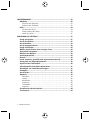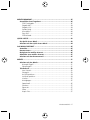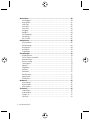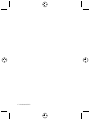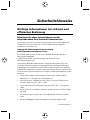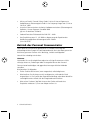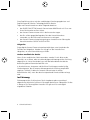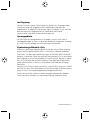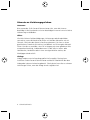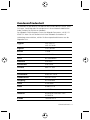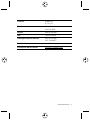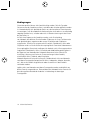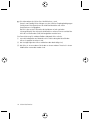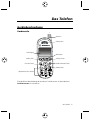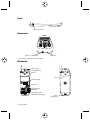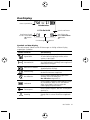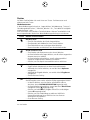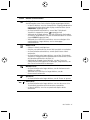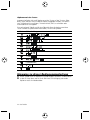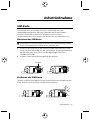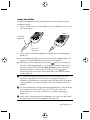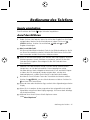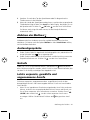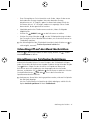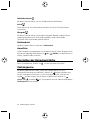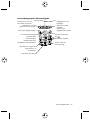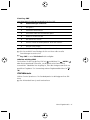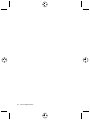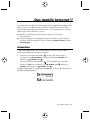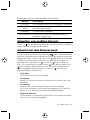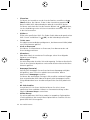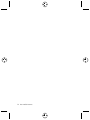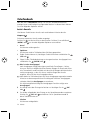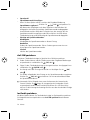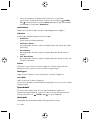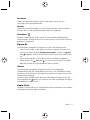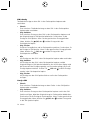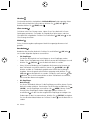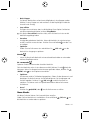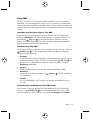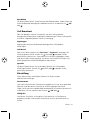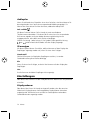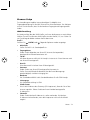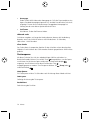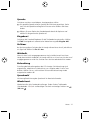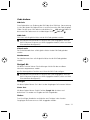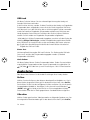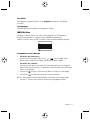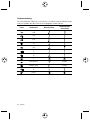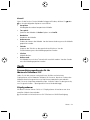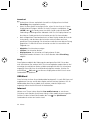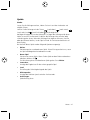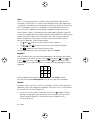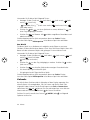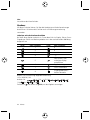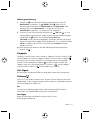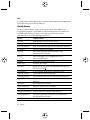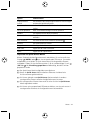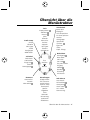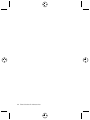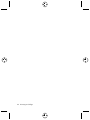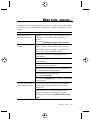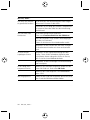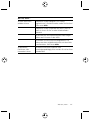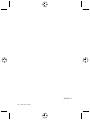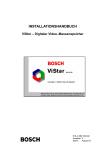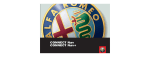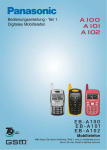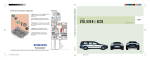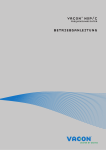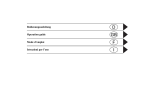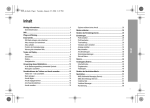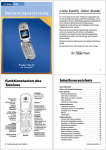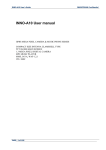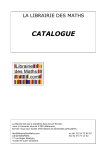Download Bedienungsanleitung
Transcript
Inhaltsverzeichnis SICHERHEITSHINWEISE .................................................................................... 1 Wichtige Informationen zur sicheren und effizienten Bedienung................................................................................ 1 Bitte lesen Sie diese Informationen vor der Inbetriebnahme Ihres Personal Communicator............................................. 1 Betrieb des Personal Communicator ......................................................... 2 Elektromagnetische Verträglichkeit / Kompatibilität............................... 3 Medizinische Geräte................................................................................. 3 Im Fahrzeug ............................................................................................. 4 Im Flugzeug ............................................................................................. 5 Sprenggebiete.......................................................................................... 5 Explosionsgefährdete Orte ....................................................................... 5 Hinweise zu Verletzungsgefahren............................................................. 6 Erklärung der Übereinstimmung mit den Richtlinien der Europäischen Union.................................................................................... 7 EU-Richtlinien Konformitätserklärung ....................................................... 8 Kundenzufriedenheit ................................................................................. 9 Garantieleistungen ................................................................................... 12 Inanspruchnahme der Garantieleistungen .............................................. 13 Bedingungen ......................................................................................... 14 Garantieausschluss ................................................................................... 15 DAS TELEFON.................................................................................................. 17 Gerätebeschreibung ................................................................................. 17 Vorderseite ............................................................................................ 17 Seite ...................................................................................................... 18 Unterseite .............................................................................................. 18 Rückseite ............................................................................................... 18 Das Display................................................................................................ 19 Tasten.................................................................................................... 20 Hinweise zu dieser Bedienungsanleitung............................................... 22 Inhaltsverzeichnis i INBETRIEBNAHME .......................................................................................... 23 SIM-Karte .................................................................................................. 23 Einsetzen der SIM-Karte ......................................................................... 23 Entfernen der SIM-Karte......................................................................... 23 Akku........................................................................................................... 24 Einsetzen des Akkus............................................................................... 24 Herausnehmen des Akkus ...................................................................... 24 Laden des Akkus .................................................................................... 25 BEDIENUNG DES TELEFONS ........................................................................... 27 Handy einschalten .................................................................................... 27 Anruf durchführen.................................................................................... 27 Anruf beenden.......................................................................................... 28 Anruf entgegennehmen........................................................................... 28 Handy ausschalten.................................................................................... 28 Wählen durch Drücken einer einzigen Taste.......................................... 28 Sprachwahl vornehmen ........................................................................... 28 Abhören der Mailbox ............................................................................... 29 Auslandsgespräche................................................................................... 29 Notrufe ...................................................................................................... 29 Letzte verpasste, gewählte und angenommene Anrufe ....................... 29 Verwenden von Kurzwahlnummern....................................................... 30 Zugriff auf das Telefonbuch .................................................................... 30 Schnellzugriff auf das Menü Nachrichten............................................... 31 Hinzufügen von Telefonbucheinträgen.................................................. 31 Anklopfen.................................................................................................. 32 Anruf halten.............................................................................................. 32 Optionen ................................................................................................... 33 SIM-Menü.............................................................................................. 33 Stumm................................................................................................... 33 Nachrichten ........................................................................................... 33 Konferenz .............................................................................................. 33 Telefonbuch........................................................................................... 34 Anrufliste ............................................................................................... 34 Einstellen der Hörerlautstärke................................................................. 34 Tastensperre.............................................................................................. 34 ii Inhaltsverzeichnis MENÜ EINGABEART ....................................................................................... 35 Auswählen einer Eingabeart ................................................................... 36 iTAP-Texteingabe ................................................................................... 36 Eingabe ABC .......................................................................................... 39 Eingabe 123........................................................................................... 39 Symbol einfg.......................................................................................... 40 Icon wählen ........................................................................................... 40 Easy SMS ............................................................................................... 40 iTAP-Wörterb. ........................................................................................ 41 QUICK ACCESS................................................................................................ 43 Das Quick Access Menü............................................................................ 43 Arbeiten mit dem Quick Access Menü .................................................... 44 DAS MOBILE INTERNET .................................................................................. 45 Anmelden .................................................................................................. 45 Browsertasten........................................................................................... 46 Navigieren im mobilen Internet .............................................................. 46 Abmelden vom mobilen Internet ............................................................ 47 Arbeiten mit dem Browsermenü ............................................................. 47 MENÜS ............................................................................................................ 51 Arbeiten mit den Menüs .......................................................................... 51 Normaler Zugriff .................................................................................... 51 Schnellzugriff ......................................................................................... 51 Telefonbuch .............................................................................................. 52 Letzt. Anrufe.......................................................................................... 52 Eintrag fin. ............................................................................................. 53 Auf SIM speichern.................................................................................. 54 Im Gerät speichern................................................................................. 54 Löschen ................................................................................................. 55 Anrufgruppe .......................................................................................... 55 Sprachwahl ............................................................................................ 56 Servicenr. ............................................................................................... 57 Eigene Nr. .............................................................................................. 57 Status .................................................................................................... 57 Kopie: Eintr. ........................................................................................... 57 Inhaltsverzeichnis iii Nachrichten ............................................................................................... 59 Posteingang ........................................................................................... 59 Neue Nachr............................................................................................ 61 SMS Chat............................................................................................... 62 Icon-SMS ............................................................................................... 62 Easy SMS ............................................................................................... 63 Ausgang ................................................................................................ 64 Mailbox.................................................................................................. 64 Cell Broadcast ........................................................................................ 65 Einstellung ............................................................................................. 65 Alle löschen ........................................................................................... 66 Rufoptionen .............................................................................................. 66 Kosten/Dauer ......................................................................................... 66 Rufumleitung ......................................................................................... 68 Anrufsperre............................................................................................ 69 Anklopfen.............................................................................................. 70 ID anzeigen............................................................................................ 70 Einstellungen ............................................................................................ 70 Displayschoner ....................................................................................... 70 Zeit u. Datum einstellen ......................................................................... 71 Betrieb ein/aus ....................................................................................... 72 Browser Setup........................................................................................ 73 Tastensperre .......................................................................................... 74 Sprache.................................................................................................. 75 Eingabeart ............................................................................................. 75 Ruftimer................................................................................................. 75 Wahlwdh. .............................................................................................. 75 Beleuchtung........................................................................................... 75 Sprachwahl ............................................................................................ 75 Wiederherst. .......................................................................................... 75 Netzwerk ................................................................................................... 76 Automatisch .......................................................................................... 76 Netzauswahl .......................................................................................... 76 MHz wählen .......................................................................................... 76 Sicherheit................................................................................................... 76 Code-Status ........................................................................................... 76 Code ändern .......................................................................................... 77 Festgel. Nr.............................................................................................. 77 SIM Lock ................................................................................................ 78 iv Inhaltsverzeichnis Audio-Setup .............................................................................................. 78 Rufton ................................................................................................... 78 Vibration................................................................................................ 78 Profile .................................................................................................... 79 MEIN Rufton .......................................................................................... 81 Tools .......................................................................................................... 83 Personalisierungsdienste für Ihr Motorola Talkabout 191........................ 83 Displayschoner ....................................................................................... 83 SIM-Menü.............................................................................................. 84 Internet.................................................................................................. 84 Spiele..................................................................................................... 85 Kalender ................................................................................................ 88 Alarm einst. ........................................................................................... 89 Rechner ................................................................................................. 90 Stoppuhr................................................................................................ 91 Std.-Signal ............................................................................................. 91 Zeitzone................................................................................................. 91 Quick Access.......................................................................................... 92 ÜBERSICHT ÜBER DIE MENÜSTRUKTUR........................................................ 95 WARTUNG UND PFLEGE................................................................................. 97 WAS TUN, WENN… ........................................................................................ 99 Inhaltsverzeichnis v vi Inhaltsverzeichnis Sicherheitshinweise Wichtige Informationen zur sicheren und effizienten Bedienung Bitte lesen Sie diese Informationen vor der Inbetriebnahme Ihres Personal Communicator Die in diesem Dokument enthaltenen Informationen ersetzen die allgemeinen Sicherheitshinweise, die in den vor Juli 2000 veröffentlichten Motorola Handbüchern enthalten sind. Umgang mit elektromagnetischer Strahlung Hochfrequenzbetriebseigenschaften Ihr Personal Communicator enthält einen Hochfrequenzsender und einen Hochfrequenzempfänger. In EINGESCHALTETEM Zustand empfängt und sendet das Gerät Hochfrequenzsignale (HF). Internationale Behörden haben Normen festgelegt und Empfehlungen zum Schutz der Öffentlichkeit gegen elektromagnetische Hochfrequenzstörungen ausgesprochen. Ihr Motorola Personal Communicator entspricht bei normalem Gebrauch den folgenden nationalen und internationalen Normen und Richtlinien für die Einwirkung elektromagnetischer Energie im Hochfrequenzbereich auf den Menschen: • United States Federal Communications Commission, Code of Federal Regulations; 47 CFR Abschnitt 2 Unterabschnitt J • American National Standards Institute (ANSI) / Institute of Electrical and Electronic Engineers (IEEE) C95. 1- 1992 • Institute of Electrical and Electronic Engineers (IEEE) C95.1 - Fassung von 1999 • National Council on Radiation Protection and Measurements (NCRP), Report 86, 1986 • International Commission on Non- Ionizing Radiation Protection (ICNIRP) 1998 • National Radiological Protection Board of the United Kingdom 1995 Sicherheitshinweise 1 • Ministry of Health (Canada) Safety Code 6. Limits of Human Exposure to Radiofrequency Electromagnetic Fields in the Frequency Range from 3 kHz to 300 GHz, 1999 • Australian Communications Authority Radiocommunications (Electromagnetic Radiation - Human Exposure) Standard 1999 (gilt nur für drahtlose Telefone). • Verband Deutscher Elektrotechniker DIN VDE – 0848 • Rats-Empfehlung vom 12. Juli 1999 zur Begrenzung der Exposition der Bevölkerung gegenüber elektromagnetischen Feldern (0 Hz-300 GHz) Betrieb des Personal Communicator Damit optimale Funktionalität gewährleistet ist und die Einwirkung von elektromagnetischer Energie im Hochfrequenzbereich die in den oben genannten Richtlinien gesetzten Grenzen nicht übersteigt, sind die nachfolgenden Vorschriften unbedingt einzuhalten: Antenne Verwenden Sie nur die mitgelieferte oder eine zulässige Ersatzantenne. Nicht zulässige Antennen, Änderungen oder Zusatzgeräte können den Personal Communicator beschädigen und gegen Bestimmungen örtlicher Behörden verstoßen. Bitte beachten Sie folgendes: • Ziehen Sie bitte die Antenne (wenn vorgesehen) vollständig heraus. • Bitte berühren Sie die Antenne nicht unötigerweise, während das Gerät eingeschaltet ist. Die Qualität der Gesprächsverbindung wäre davon betroffen und möglicherweise würde sich der Energieverbrauch erhöhten. • Bitte achten Sie darauf, daß die Antenne des Gerätes während eines Gespäches mindestens 2,5 cm vom Körper entfernt ist 2 Sicherheitshinweise Zubehör Bei Verwendung von nicht original Motorola Zubehörteilen können die amtlichen Richtlinien für die Einwirkung von HF- Energie überschritten werden. Eine Liste von zugelassenen Motorola Zubehörteilen finden Sie in diesem Handbuch unter „Zubehör“. Telefonieren im Auto Bitte erkundigen Sie sich nach den an Ihrem Aufenthaltsort geltenden Gesetzen und Bestimmungen über die Benutzung eines Personal Communicator in Kraftfahrzeugen und beachten Sie diese. Beachten Sie bitte folgendes, wenn Sie Ihren Personal Communicator in einem Kraftfahrzeug benutzen: • Richten Sie immer Ihre volle Aufmerksamkeit auf das Fahren und den Verkehr. • Verwenden Sie wenn möglich eine Freisprechanlage. • Wenn es die Verkehrslage erfordern sollte, suchen Sie zum Telefonieren einen Parkplatz auf. • Legen sie Ihr Personal Communicator nicht über dem Airbag oder in dessen Ausbreitungsbereich ab. Elektromagnetische Verträglichkeit / Kompatibilität Die meisten elektronischen Geräte sind gegen elektromagnetische Strahlung abgeschirmt: Bestimmte Geräte können eventuell nicht vollständig gegen die elektromagnetische Strahlung Ihres Personal Communicator geschützt sein. Medizinische Geräte Herzschrittmacher Gesundheitsbehörden empfehlen einen Abstand von mindestens 15 cm zwischen einem Personal Communicator und einem Schrittmacher, um eventuelle Interferenzen der beiden Geräte auszuschließen. Sicherheitshinweise 3 Diese Empfehlung stimmt mit den unabhängigen Forschungsergebnissen und Empfehlungen des Wireless Technology Research überein. Träger von Herzschrittmachern sollten folgendes beachten: • den EINGESCHALTETEN Personal Communicator IMMER mehr als 15 cm von ihrem Schrittmacher entfernt halten. • den Personal Communicator nicht in der Brusttasche tragen. • das Ohr auf der gegenüberliegenden Seite des Herzschrittmachers verwenden, um das Risiko von Interferenzen zu verringern. • den Personal Communicator beim geringsten Anzeichen einer Störung des Herzschrittmachers SOFORT AUSSCHALTEN. Hörgeräte Einige digitale Personal Communicator beeinträchtigen unter Umständen die Funktion von Hörgeräten. Wenden Sie sich ggf. an den Hersteller Ihres Hörgerätes, um eine Alternativlösung zu finden. Andere medizinische Geräte Wenn Sie ein medizinisches Gerät verwenden, wenden Sie sich bitte an den Hersteller, um zu klären, ob es ausreichend gegen elektromagnetische Strahlung abgeschirmt ist. Unter Umständen kann auch der behandelnde Arzt bei der Beschaffung dieser Information behilflich sein. In Krankenhäusern, Arztpraxen und ähnlichen Einrichtungen werden häufig Geräte eingesetzt, die auf externe elektromagnetische Strahlung empfindlich reagieren. Schalten Sie daher Ihr Personal Communicator in solchen Räumlichkeiten AUS, wenn dies durch entsprechende Hinweisschilder verlangt wird. Im Fahrzeug Elektromagnetische Strahlung kann falsch eingebaute oder unzureichend abgeschirmte elektrische Systeme in Fahrzeugen beeinflussen. Überprüfen Sie dies in Bezug auf Ihr Fahrzeug beim Hersteller. Dies gilt auch für nachträglich eingebautes Zubehör. 4 Sicherheitshinweise Im Flugzeug Schalten Sie Ihren Personal Communicator aus, bevor Sie ins Flugzeug steigen. Die Bestimmungen der Fluggesellschaften verbieten den Gebrauch von Mobiltelefonen an Bord bzw. während des Fluges. Erkundigen Sie sich nach den Bestimmungen Ihrer Fluggesellschaft zur Verwendung von Personal Communicator und halten Sie diese Bestimmungen ein. Sprenggebiete Um Störungen von Sprengvorhaben zu vermeiden, müssen Sie Ihr Gerät in Sprenggebieten oder an Orten, an denen der Betrieb von Funkgeräten untersagt ist, AUSSCHALTEN. Befolgen Sie alle Anweisungen und Schilder. Explosionsgefährdete Orte Bereiche mit potentieller Explosionsgefahr sind in den meisten Fällen eindeutig gekennzeichnet. Solche Bereiche sind u. a. Tankstellen, in Booten der Bereich unter Deck, Transport- oder Lagereinrichtungen für Kraftstoff oder Chemikalien, Bereiche, in denen der Geruch von Kraftstoff wahrnehmbar ist (z. B. wenn Benzin oder Propangas in einem Fahrzeug oder im Haushalt austritt), Bereiche, in denen die Luft Chemikalien oder Partikel wie Körner, Staub oder Metallstaub enthält sowie andere Bereiche, in denen es sich empfiehlt, den Motor des Fahrzeugs abzustellen. Schalten Sie Ihr Personal Communicator AUS, wechseln bzw. entfernen Sie NICHT den Akku aus dem Gerät und beachten Sie alle Anweisungen und Warnhinweise, wenn Sie sich in einer explosionsgefährdeten Umgebung aufhalten. Funken von Ihrem Akku können in solcher Umgebung Explosionen und/oder Feuer verursachen und damit zu Verletzungen oder gar Todesfällen führen. Sicherheitshinweise 5 Hinweise zu Verletzungsgefahren Antennen Bitte verwenden Sie Ihr Personal Communicator nicht, wenn die Antenne beschädigt ist. Bei Hautkontakt mit einer beschädigten Antenne kann eine leichte Verbrennung zurückbleiben. Akkus Alle Akkus können Sachbeschädigungen, Verletzungen oder Brandschäden verursachen, wenn die Kontakte des Akkus mit leitenden Materialien wie z.B. Schmuck, Schlüsseln oder Ketten in Berührung kommen. Dies kann zu einem geschlossenen Stromkreis (Kurzschluss) und dadurch zur Erhitzung des Materials führen. Um dies zu vermeiden, seien Sie im Umgang mit einem geladenen Akku entsprechend vorsichtig, insbesondere wenn Sie den Akku in Jacken- oder Hemdtaschen, Handtasche oder in einen sonstigen Behälter stecken, der Metallgegenstände enthält. Airbags Airbags werden unter Aufwendung großer Kraft ausgelöst. Plazieren bzw. installieren Sie den Personal Communicator und dessen Zubehör NIE über dem Airbag oder in dessen Ausbreitungsbereich. Falsch plaziert kann dies zu schweren Verletzungen führen, wenn der Airbag einmal ausgelöst wird. 6 Sicherheitshinweise Erklärung der Übereinstimmung mit den Richtlinien der Europäischen Union Dieses Produkt entspricht den Anforderungen der entsprechenden EU-Richtlinien. Die Übereinstimmungserklärungen können unter der folgenden Adresse angefordert werden: Motorola Ltd. Personal Communications Sector Europe, Middle East and Africa Midpoint, Alençon Link Basingstoke, Hampshire RG21 7PL United Kingdom ZUGELASSEN für den Anschluss an die in der Anleitung beschriebenen TelekommunikationsSysteme bei Einhaltung der dort festgeschriebenen Einsatzbedingungen. S/ 1357/ 4/ V/ 503894 Sicherheitshinweise 7 EU-Richtlinien Konformitätserklärung Hiermit erklärt Motorola, dass dieses Produkt den folgenden Richtlinien entspricht: • Den wesentlichen Anforderungen und allen anderen relevanten Bestimmungen der Richtlinie 1999/5/EC • Allen anderen relevanten EU-Richtlinien IMEI: 350034/40/394721/9 0168 Type: MC2-41H14 Produktgenehmigungsnummer Die obige Abbildung zeigt ein Beispiel für eine typische Produktgenehmigungsnummer. Sie können die der Richtlinie 1999/5/EC (die R&TTE-Richtlinie) zugehörige Konformitätserklärung (DoC) zu Ihrem Produkt unter der Internetadresse www.motorola.com/rtte abrufen. Geben Sie dazu die auf dem Typenschild Ihres Produkts angegebene Genehmigungsnummer in das auf der Website befindliche Feld „Suchen“ ein. 8 Sicherheitshinweise Kundenzufriedenheit Für Motorola hat die absolute Zufriedenheit des Kunden oberste Priorität. Wenn Sie Fragen, Vorschläge oder Schwierigkeiten mit Ihrem Motorola Mobiltelefon haben, wenden Sie sich bitte an Motorola. Das Motorola Cellular Response Centre hat folgende Faxnummer: +44 (0) 131 458 6732. Wenn Sie sich telefonisch mit Ihrem Motorola Servicedienst in Verbindung setzen möchten, wählen Sie die entsprechende Nummer aus der folgenden Liste: Ägypten +202 3407117 +202 305 0080 Algerien 21321 901393 Bahrain 311689 Belgien 0800 72 370 China 86 10 68466060 Dänemark 4348 8005 Deutschland 0180 35050 Finnland 0800 117 036 Frankreich 0 803 303 302 Griechenland 00800 441 28150 Großbritannien 0870 90 10 555 Hongkong 852 25063888 Irland 01 402 6887 Italien 02 696 333 16 Jemen 01 279771 Jordanien 06 5828100 Durchwahl: 4162 06 5699338 Kanada 1 800 461 4575 Sicherheitshinweise 9 Katar +974 4418999 Durchwahl: 25 Kuwait 4846140 Durchwahl: 126 170 Libanon 01 744000 Luxemburg 0800 21 99 Marokko 022 98 16 66 Niederlande 0800 022 27 43 Nordzypern 225 29 53 Norwegen 22 55 10 04 Oman 701989 Österreich 0800 297246 Pakistan 111 000 1999 Palästina 1800 059 800 02 2968011 Polen 0801 620 620 Portugal 01 318 0051 Saudi-Arabien +966 1 Durchwahl: 2341845 Schweden 08 445 1210 Schweiz 0800 553 109 Singapur 65 4855 333 Spanien 902 100 077 Südafrika 0800 11 48 49 Syrien 11 231 5974 Taiwan 886 2 87731746 Tschechien 00420 2 21 85 21 01 10 Sicherheitshinweise Tunesien 01 962 502 01 710 333 Türkei 0212 425 9090 0212 520 6262 Ungarn 0036 40 200 800 USA 1 800 331 6456 Vereinigte Arabische Emirate +971 4 3321166 +971 4 3938877 Die E-Mail-Adresse lautet: [email protected] Die Internet-Adresse lautet: http://www.motorola.com Sicherheitshinweise 11 Garantieleistungen Während der regulären Garantiezeit von einem (1) Jahr ab Kaufdatum (Garantiezeit) garantiert Motorola dem Erwerber, daß das bei einem autorisierten Motorola Händler erworbene Mobiltelefon mit Zubehör (“das Produkt”) den jeweils zur Zeit der Herstellung gültigen Motorola Spezifikationen entspricht. Sollte das Produkt diesen Spezifikationen nicht entsprechen, ist der Erwerber verpflichtet, Motorola innerhalb von 2 Monaten nach Feststellung des Fehlers im Material, in der Verarbeitung oder der Nichterfüllung der Spezifikationen und in jedem Fall vor Ablauf der Garantiezeit zu unterrichten und das defekte Produkt zur Reparatur zum nächstgelegenen, autorisierten Motorola Reparaturdienst zu bringen. Motorola ist an keinerlei Produktangaben gebunden, die nicht direkt von Motorola stammen. Eine Liste der Telefonnummern des Motorola Kundendienstes, über die auch der für Sie nächstgelegene, autorisierte Motorola Reparaturdienst in Erfahrung gebracht werden kann, liegt diesem Produkt bei. Während der Garantiezeit besteht der Garantieanspruch ausschließlich darin, daß das defekte Produkt kostenfrei und nach der Entscheidung von Motorola entweder repariert oder ausgetauscht wird oder, falls dies nicht möglich ist, der vom Erwerber gezahlte Kaufpreis abzüglich einer Gebühr für die Nutzung des Produktes seit Lieferung zurückerstattet wird. Diese Garantieleistungen enden mit Ablauf der Garantiezeit. Dies sind die vollständigen und ausschließlichen Garantieleistungen für Motorola Mobiltelefone mit Zubehör, die alle sonstigen expliziten oder impliziten Garantieleistungen, Bedingungen oder Bestimmungen ersetzen. Falls es sich bei dem Erwerber nicht um einen Endverbraucher handelt, lehnt Motorola alle sonstigen Garantieleistungen ab. Motorola haftet unbegrenzt nur für Vorsatz- und grobe Fahrlässigkeit. In allen anderen Fällen übernimmt Motorola keinerlei Haftung für Schäden, die den Kaufpreis übersteigen und haftet auch nicht für mögliche Folgeschäden, wie entgangene Gewinne, Datenverlust oder Betriebsunterbrechung. Diese Garantie hat keine Auswirkungen auf Ansprüche, die Endverbrauchern gesetzlich zustehen, wie beispielsweise die Gewährleistung zufriedenstellender Qualität und Eignung für den bestimmungsgemäßen Zweck. Diese Garantie berührt nicht die Ansprüche des Erwerbers gegen den Verkäufer aus dem Kaufvertrag. 12 Sicherheitshinweise Inanspruchnahme der Garantieleistungen In den meisten Fällen wird der autorisierte Motorola Händler, bei dem Sie das Motorola Mobiltelefon mit Originalzubehör erworben haben und/oder von dem das Produkt installiert worden ist, die Garantie-ansprüche akzeptieren und/oder entsprechende Garantieleistungen anbieten. Sie können ebenfalls den Garantieservice des nächst-gelegenen Motorola Reparaturdienstes in Anspruch nehmen. Sollten Sie zusätzlichen Fragen haben, wenden Sie sich bitte an Ihren autorisierten Motorola Händler, bei dem Sie das Motorola Mobiltelefon und Originalzubehör erworben haben und/oder von dem das Produkt installiert worden ist, an die Kundendienstabteilung Ihres Mobilfunkbetreibers oder an den Motorola Kundendienst Ihres Landes unter den unten angegebenen Telefonnummern. Im Falle der Inanspruchnahme der Garantieleistungen ist das defekte Mobiltelefon und/oder Originalzubehörteil vorzulegen. Achten Sie darauf, eventuelle Zusatzteile, wie beispielsweise Ihre SIM-Karte, aus dem Mobiltelefon zu entfernen. Bei Zusendung oder Lieferung des defekten Geräts an einen von Motorola autorisierten Reparaturdienst muß das Produkt mit Ihrem Namen, Ihrer Adresse, Ihrer Telefonnummer und dem Namen des Mobilfunkbetreibers versehen sein und eine Fehlerbeschreibung beigefügt werden. Falls das Mobiltelefon in Ihrem Kraftfahrzeug installiert ist, so sollte das Auto zu einem für diesen Fall ausgerüsteten Motorola Reparaturdienst gefahren werden, da für die Fehlersuche die Gesamtinstallation im Auto notwendig sein könnte. Damit Sie unsere Garantieleistungen in Anspruch nehmen können, müssen Sie die Kaufrechnung oder einen vergleichbaren Kaufnachweis vorlegen, aus dem das Kaufdatum hervorgeht. Auf dem Mobiltelefon müssen ebenfalls die Seriennummer, die IMEI- und MSN-Nummer als Referenz sichtbar sein. Diese Informationen sind dem Produkt zu entnehmen. Sicherheitshinweise 13 Bedingungen Garantieansprüche können nicht berücksichtigt werden, falls die Typ- oder Seriennummer des Produktes entfernt, verändert oder unlesbar gemacht worden ist. Motorola behält sich deshalb das Recht vor, den kostenlosen Garantieservice zu verweigern, falls die erforderliche Dokumentation nicht oder nur unvollständig vorgelegt werden kann, unlesbar oder nicht in Übereinstimmung mit den Daten des Herstellers ist. Im Falle einer Reparatur des Produktes werden, nach Entscheidung von Motorola, die defekten Einzelteile oder Chipkarten mit ihrer Funktionsweise nach gleichwertigen, reparierten oder neuen Einzelteilen oder Chipkarten ausgetauscht. Garantie für ausgetauschte Einzelteile, Zubehörteile, Akkus oder Chipkarten wird nur für die Dauer der ursprünglichen Garantiezeit übernommen. Die ursprüngliche Garantiezeit verlängert sich dadurch nicht. Alle ausgetauschten Originalteile (Zubehörteile, Akkus, Einzelteile oder Mobiltelefongeräte) gehen in das Eigentum von Motorola über. Motorola übernimmt keine Garantie für Installation, Wartung und Service im Zusammenhang mit dem Produkt, einschließlich Akkus, Zubehör- oder Einzelteilen. Motorola übernimmt keinerlei Haftung für Schäden durch nicht von Motorola vertriebene Zusatzgeräte (beispielsweise Akkus, Ladegeräte, Adapter, Netzteile, etc.), die an das Produkt angeschlossen oder zusammen mit dem Produkt verwendet werden. Jegliche nicht von Motorola vertriebene Zusatzgeräte werden ausdrücklich von dieser Garantie ausgeschlossen. Ebenso übernimmt Motorola keine Garantie für den störungsfreien Betrieb der Produkte in Verbindung mit derartigen Zusatzgeräten. 14 Sicherheitshinweise Garantieausschluss Diese Garantie gilt nicht für Fehler durch Beschädigung, Mißbrauch, unsachgemäße Handhabung, wegen Änderungen oder Reparaturen am Produkt durch nicht autorisierte Personen. Die Garantie ist ebenfalls ausgeschlossen bei: 1 Fehlern oder Beschädigungen, die durch unsachgemäße oder unübliche Verwendung des Produktes verursacht worden sind. 2 Fehlern oder Beschädigungen, die auf Mißbrauch, Unfall oder Versäumnis zurückzuführen sind. 3 Fehlern oder Beschädigungen wegen unsachgemäßen Betriebs oder Testens, unkorrekter Wartung, Installation, Anpassung oder Modifikationen. 4 Bruch oder Beschädigung der Antenne, sofern dies nicht direkt auf Materialoder Verarbeitungsfehler zurückzuführen ist. 5 Produkten, die so zerlegt oder repariert worden sind, daß sie den Betrieb des Produktes oder eine angemessene Untersuchung und Fehleranalyse zur Feststellung des Garantieanspruches unmöglich machen. 6 Fehlern oder Beschädigungen im Zusammenhang mit Reichweite, Netzabdeckung, Verfügbarkeit, Dienstleistungsangebot oder Betrieb des Funknetzes durch den Mobilfunkbetreiber. 7 Fehlern oder Beschädigungen wegen Feuchtigkeit, Eindringen von Flüssigkeiten oder verschütteten Lebensmitteln. 8 Überdehnung der Spiralkabel oder Bruch der Verbindungsstecker. 9 Plastikgehäusen oder sonstigen Außenflächen, die durch normale Benutzung verkratzt oder beschädigt sind. 10 Lederhüllen (die einer gesonderten Herstellergarantie unterliegen). 11 Produkten, die über einen beschränkten Zeitraum gemietet sind. 12 Verschleißteilen. Sicherheitshinweise 15 A Die Lebensdauer des Akkus Ihres Mobiltelefones, sowie Sprech- und Standby-Zeiten hängen von den örtlichen Empfangsbedingungen und Netzwerk-Konfigurationen des Mobilfunkbetreibers ab. In den Spezifikationen ist angegeben, daß Sie in den ersten 6 Monaten ab Kaufdatum mit der optimalen Leistungsfähigkeit Ihres Motorola Mobiltelefons rechnen können und daß der Akku bis zu zweihundert (200) Mal aufgeladen werden kann. Die Garantieleistung für wiederaufladbare Motorola Akkus erlischt, (i) wenn die Ladegeräte von Motorola nicht für die Ladung der betreffenden Akkus als geeignet anerkannt sind, (ii) die Versiegelungen der Akkus zerbrochen oder beschädigt sind, (iii) die Akkus in einem anderen Gerät oder zu einem anderen Zweck als in einem Mobiltelefon verwendet worden sind. 16 Sicherheitshinweise Das Telefon Gerätebeschreibung Vorderseite Antenne Hörmuschel LCD-Display Menütaste Softkey links Ein-/Aus-Taste Softkey rechts Sende-/Antwort-Taste Blätter-Taste Alphanumerische Tasten Eine detaillierte Beschreibung der einzelnen Funktionstasten ist dem Abschnitt Funktionstasten zu entnehmen. Das Telefon 17 Seite Headset-Buchse* Unterseite Buchse für Ladegerät * Zum Anschluss des optionalen Headsets Mikrofon Rückseite Öffnung für Umhängeband Etikett Akku Akkukontakte Akkufach Vertiefung für SIM-Karte Verriegelung der SIM-Kartenvertiefung 18 Das Telefon Akkuverriegelung Das Display Status-/Symbolleiste Netzbetreiber 6. Feb So 08:30 Uhrzeit und Datum Zum Öffnen des Menüs Nachrichten drücken. Für direkten Zugriff auf das Telefonbuch drücken. Für Menüzugriff drücken. Symbole auf dem Display Die nachstehende Tabelle enthält Erläuterungen zu häufig auf dem Display angezeigten Symbolen: Symbol Funktion Beschreibung Signalstärke Signalstärke des entsprechenden Netzes. Je mehr Balken angezeigt werden, desto stärker ist das Signal. Kurznachricht Dieses Symbol wird angezeigt, wenn Ihr Handy eine Kurznachricht empfängt oder ungelesene Nachrichten vorliegen. Nachricht in Mailbox Dieses Symbol zeigt an, dass eine neue Sprachnachricht vorliegt. Rufumleitung Alle eingehenden Anrufe werden an eine bestimmte Nummer umgeleitet. Nur Vibration Dieses Symbol erscheint bei eingehenden Anrufen, wenn Ihr Handy auf Nur Vibration eingestellt ist. Ladestand Dieses Symbol zeigt den Ladestand des Akkus an. Vier Balken: Akku ist voll. Kein Balken: Akku sofort laden. Das Icon zeigt den Ladevorgang entsprechend an. Tastensperre Dieses Symbol zeigt an, dass die Tastensperre aktiviert ist. Roaming Dieses Symbol wird angezeigt, wenn das Handy nicht in seinem Heimnetz eingebucht ist. Das Telefon 19 Tasten Auf dem Gerät befinden sich zwei Arten von Tasten: Funktionstasten und alphanumerische Tasten. Funktionstasten In dieser Bedienungsanleitung hat „lange drücken” die Bedeutung „Taste ca. 2 Sekunden gedrückt halten”, während „drücken” für „Taste drücken und gleich wieder loslassen” steht. Die Liste enthält nicht sämtliche Tastenfunktionen. Weitere Tastenbefehle sind den entsprechenden Abschnitten dieser Bedienungsanleitung zu entnehmen. Tasten Befehle und Funktionen Ein-/Aus-Taste − Zum Ein-/Ausschalten des Geräts lange drücken. − Zum Beenden oder Abbrechen eines Anrufs drücken. − Zum Zurückkehren zum vorherigen Menü drücken. − Browser beenden und Rückkehr zum Bereitschaftsmodus. Sende-/Antwort-Taste − Zum Senden oder Beantworten eines Anrufs drücken. − Im Bereitschaftsmodus lange drücken, um die zuletzt angerufene Nummer erneut zu wählen. − Im Bereitschaftsmodus drücken, um die zuletzt gewählte / verpasste / angenommene Nummer zu wählen. − Drücken, um eine Option auszuwählen oder zu aktivieren. Menü-Taste − Zugriff auf das Hauptmenü aus dem Bereitschaftsmodus. − Während eines Anrufs drücken, um auf das Menü Optionen zuzugreifen. − Während der Eingabe drücken, um auf das Menü Eingabeart zuzugreifen. − Zweiter Browser-Softkey Softkey rechts Ausführung des unten rechts auf dem Display angezeigten Befehls: − In Menüs drücken, um eine Option auszuwählen oder zu aktivieren (wenn AUSWAHL/OK/OPTION angezeigt wird). − Im Bereitschaftsmodus drücken, um auf das Menü Nachrichten zuzugreifen (wenn angezeigt wird). − Drücken, um während der Eingabe Ziffern/Text zu bestätigen (wenn OK angezeigt wird). − Drücken, um eine Verbindung zur nächsten WAP-Seite herzustellen/während einer WAP-Session eine BrowserMenüoption auszuwählen. − Erster Browser-Softkey 20 Das Telefon Tasten Befehle und Funktionen Softkey links Ausführung des unten links auf dem Display angezeigten Befehls: − In Menüs drücken, um eine Auswahl/einen Vorgang abzubrechen und zum vorherigen Menü oder Display zurückzukehren (wenn ENDE/VERL. angezeigt wird). − Im Bereitschaftsmodus drücken, um auf das TelefonbuchVerzeichnis zuzugreifen (wenn angezeigt wird). − Während der Eingabe drücken, um eine Ziffer/einen Buchstaben zu löschen; lange drücken, um alle Ziffern/Buchstaben zu löschen (wenn LÖSCH. angezeigt wird). − Während einer WAP-Session drücken, um zur vorherigen Seite zurückzukehren; lange drücken, um zur Homepage zurückzukehren. Blätter-Taste − Blättern in Menüs und Optionen − Drücken, um während eines Anrufs die Lautstärke zu verändern. − Im Bereitschaftsmodus drücken, um das Quick Access Menü aufzurufen. − Im Bereitschaftsmodus lange drücken, um auf das TelefonbuchVerzeichnis zuzugreifen/eine Sprachanwahl vorzunehmen (sofern die Sprachanwahlfunktion aktiviert ist). − Während der Eingabe einmal drücken, um den Cursor zur nächsten/letzten Einfügemarke zu bewegen; lange drücken, um den Cursor kontinuierlich zu bewegen. Mailbox-Taste − Im Bereitschaftsmodus lange drücken, um die Rufnummer der Mailbox zu wählen. − Während einer WAP-Session lange drücken, um das Browsermenü aufzurufen. Sperrtaste − Im Bereitschaftsmodus lange drücken, um die Tasten zu sperren. ~ Zifferntaste − Im Bereitschaftsmodus lange drücken, um eine der ersten 9 im Telefonbuch gespeicherten Rufnummern anzuwählen. − In Menüs drücken, um eine entsprechende Option direkt aufzurufen. Das Telefon 21 Alphanumerische Tasten Insgesamt befinden sich zwölf alphanumerische Tasten auf der Tastatur. Über diese Tasten können Ziffern und Buchstaben eingegeben werden, um Namen zum Telefonbuch hinzuzufügen, Textnachrichten (SMS) zu schreiben oder Internetadressen einzugeben. Die nachstehende Tabelle enthält eine Übersicht über die alphanumerischen Tasten und die entsprechenden Buchstaben, Ziffern und Symbole. Taste Kleinschreibung 0 (Leerzeichen) Hinweise zu dieser Bedienungsanleitung Dieses Symbol steht für optionale, netzabhängige Funktionen. Informationen zu den in Ihrem Netz und mit Ihrer SIM-Karte zur Verfügung stehenden Optionen erteilt Ihr Netzbetreiber. 22 Das Telefon Inbetriebnahme SIM-Karte Zur Inbetriebnahme Ihres Handys müssen Sie zunächst die von Ihrem Netzbetreiber bereitgestellte SIM-Karte (Subscriber Identification Module) einsetzen. Die SIM-Karte enthält Ihre Teilnehmernummer und Ihre Telefonnummer sowie einen Speicher für Telefonnummern, Nachrichten usw. Einsetzen der SIM-Karte ! Durch Kratzer können die Metallkontakte der SIM-Karte beschädigt werden. Gehen Sie entsprechend vorsichtig mit der SIM-Karte um. 1 Suchen Sie die Vertiefung für die SIM-Karte auf der Geräterückseite. Setzen Sie die SIM-Karte vollständig so in die Vertiefung ein, dass die Metallkontakte der SIM-Karte nach unten weisen und die abgeschrägte Ecke unten links/oben rechts liegt. 2 Schieben Sie die SIM-Karten-Verriegelung über die Karte. SIM-Karte Entfernen der SIM-Karte Schieben Sie die Akkuverriegelung zurück und die SIM-Karten-Verriegelung nach unten. Nehmen Sie die SIM-Karte aus der Vertiefung heraus. Inbetriebnahme 23 Akku ! Keinesfalls den Akku bei eingeschaltetem Gerät herausnehmen, da andernfalls alle persönlichen Einstellungen auf der SIM-Karte oder im Gerätespeicher verloren gehen können. Einsetzen des Akkus Legen Sie den Akku so auf die Geräterückseite, dass die Akkukontakte nach unten weisen und mit den Kontakten im Akkufach ausgerichtet sind. Drücken Sie den Akku nach vorne in den oberen Teil des Fachs und anschließend herunter, bis er hörbar im Akkufach einrastet. Herausnehmen des Akkus Drücken Sie die Akkuverriegelung nach hinten, und der Akku wird automatisch angehoben. Heben Sie den Akku vom unteren Ende an heraus. 24 Inbetriebnahme Laden des Akkus Mit dem Reiseladegerät kann das Handy betrieben und ein eingesetzter Akku aufgeladen werden. 1 Stecken Sie den Stecker des Reiseladegeräts in den Ladegerätanschluss unten links am Handy ein. Stecker des Ladegeräts Buchse für Ladegerät 2 Ziehen Sie den Stecker des Ladegeräts wieder ab, wenn der Ladevorgang beendet ist. A Das vollständige Aufladen eines neuen Akkus mit dem Ladegerät dauert 24 Stunden. Das Wiederaufladen dauert jeweils ca. 160 Minuten. A Während des Ladevorgangs blinkt das Symbol auf dem LCD-Display, bis der Akku vollständig aufgeladen ist. Ein niedriger Akkustand wird durch ein akustisches Signal und die Meldung Akku fast leer auf dem LCD-Display angezeigt. Bei leerem Akku werden Sie durch das Symbol daran erinnert, den Akku unverzüglich wieder aufzuladen. Anschließend schaltet sich das Handy ab. ! Zur Gewährleistung der einwandfreien Funktion Ihres Handys sowie der maximalen Lebensdauer des Akkus dürfen nur zugelassene Batterien, Ladegeräte und Zubehörteile verwendet werden. Bei durch die Verwendung von Fremdzubehör verursachten Fehlfunktionen oder Schäden erlischt die Garantie. ! Aus Sicherheitsgründen wird der Ladevorgang abgebrochen, wenn das Gerät eine Temperatur von über 40 °C oder unter 0 °C erreicht. Wenn die Gerätetemperatur sich wieder normalisiert hat, wird der Ladevorgang fortgesetzt. ! Stellen Sie bei Verwendung des Reiseladegeräts stets sicher, dass die örtliche Netzspannung mit der des Reiseladegeräts übereinstimmt. Inbetriebnahme 25 26 Inbetriebnahme Bedienung des Telefons Handy einschalten Zum Einschalten des Geräts einige Sekunden lang drücken. Anruf durchführen 1 Geben Sie Ihren PIN-Code ein. Wenn Sie sich bei der Eingabe Ihres PIN-Codes vertippt haben, löschen Sie die falsche Nummer, indem Sie links auf (OK) oder , um die (LÖSCH.) drücken. Drücken Sie anschließend Eingabe zu bestätigen. A Was ist ein PIN-Code? PIN (Personal Identification Number)-Code ist eine Zahlenkombination, die Sie von Ihrem Diensteanbieter erhalten. Mit dem PIN-Code können Sie Ihre SIMKarte verwenden und die Dienste Ihres Anbieters nutzen. ! Wenn Sie dreimal nacheinander einen falschen PIN-Code eingeben, wird Ihre SIM-Karte gesperrt. Um die SIM-Karte zu entsperren, müssen Sie den PUKCode der Karte eingeben. Bitte erfragen Sie den PUK-Code bei Ihrem Diensteanbieter. 2 Sobald Ihr PIN-Code akzeptiert wurde, sucht das Handy automatisch das richtige Netz, um sich dort einzuwählen. Dieser Vorgang kann einige Sekunden dauern. Nach erfolgreicher Netzeinwahl ist ein zweifacher Piepton zu hören, die LCD-Anzeige des Handys zeigt das Netz, mit dem eine Verbindung besteht, und das Gerät schaltet in den Bereitschaftsmodus. 3 Nun können Sie mit Hilfe der Tasten des Tastenfelds eine Nummer wählen. Drücken Sie (LÖSCH.), um eine falsche Nummer zu löschen. Drücken Sie , um Ihren Anruf auszuführen. A Wenn das Netz außer Reichweite liegt, erscheint keine Signalanzeige auf dem Display. A Wenn Sie in ein anderes als das vorgesehene Netz eingewählt sind, wird die Signalstärke weiterhin auf dem Display angezeigt. Sie können dann allerdings nur Notrufe ausführen. A Während eines Anrufs können Sie die Optionen nutzen (siehe Menü Optionen). Bedienung des Telefons 27 Anruf beenden Wenn Sie einen Anruf beenden möchten, drücken Sie , um das Gespräch zu beenden und in den Bereitschaftsmodus zurückzukehren. Drücken Sie oder (VERL.), wenn Sie einen Anruf nicht annehmen möchten. Anruf entgegennehmen Wenn Ihr Gerät klingelt oder vibriert, erscheint auf dem Display der Name oder die Telefonnummer des Anrufers Der angezeigte Name ergibt sich aus dem Eintrag im Telefonbuch. Drücken Sie , um einen Anruf entgegenzunehmen. Sie können eingehende Anrufe auch durch Drücken einer beliebigen Taste entgegennehmen. Um die Einstellungen beim Entgegennehmen eines Anrufs zu ändern, wählen Sie Profile im Menü Audio-Setup. Handy ausschalten Zum Ausschalten des Geräts einige Sekunden lang drücken. Wählen durch Drücken einer einzigen Taste Im Bereitschaftsmodus gibt es zwei Möglichkeiten, eine Telefonnummer durch Drücken einer einzigen Taste zu wählen. • • Drücken Sie einige Sekunden lang. Die zuletzt gewählte Nummer wird automatisch erneut angewählt. Sie können eine der ersten neun im Telefonbuch gespeicherten Nummern wählen, indem Sie die zugehörige laufende Nummer aus dem Telefonbuch einige Sekunden lang drücken. Wenn sich die gewünschte Telefonnummer im Telefonbuch beispielsweise an fünfter Stelle befindet, drücken Sie auf , um den Anruf zu tätigen. Sprachwahl vornehmen A Versehen Sie einen Telefonbucheintrag mit einem Sprachkommando und aktivieren Sie die Funktion Sprachwahl im Menü Einstellungen, bevor Sie einen Anruf per Sprachwahl tätigen. Hinweise zum Einfügen eines Sprachkommandos finden Sie unter Telefonbuch. 1 Drücken Sie im Bereitschaftsmodus einige Sekunden lang die Taste 28 Bedienung des Telefons . 2 Sprechen Sie nach dem Ton das Sprachkommando für die gewünschte Telefonnummer in das Mikrofon. 3 Wenn das Handy das Sprachkommando erkennt, erscheint der entsprechende Telefonbucheintrag mit dem Text Anruf? auf dem Display. Bestätigen Sie nun (OK) oder , um den Anruf auszuführen. die Sprachanwahl. Drücken Sie Sie können auch einige Sekunden warten, bis das Handy die Nummer automatisch wählt. Abhören der Mailbox Drücken Sie im Bereitschaftsmodus einige Sekunden auf , um die Mailboxzentrale Ihres Anbieters anzurufen und die Nachricht eines Anrufers abzuhören. Sie können auch die Option Mailbox im Menü Nachrichten wählen, um Ihre Mailbox abzuhören. Auslandsgespräche 1 Geben Sie den Code für abgehende Auslandsgespräche ein, oder drücken Sie einige Sekunden lang , bis + angezeigt wird. 2 Geben Sie die Landesvorwahl, die Ortsvorwahl und die Anschlussnummer des Gesprächsteilnehmers ein. Drücken Sie , um den Anruf auszuführen. Notrufe Geben Sie 112 ein (internationaler Notruf), und drücken Sie . Notrufe können ohne SIM-Karte ausgeführt werden, sofern Sie sich in einem Bereich befinden, der von dem für Ihr Handy zuständigen Netz abgedeckt wird. Letzte verpasste, gewählte und angenommene Anrufe Die letzten verpassten, angenommenen bzw. ausgeführten Anrufe mit den dazugehörigen Uhrzeit- und Datumsangaben können Sie auf zwei verschiedene Arten abrufen: • Wenn Sie aus irgendeinem Grund einen eingehenden Anruf nicht annehmen können, erscheint eine entsprechende Nachricht mit Datum und Uhrzeit, um Sie auf einen verpassten Anruf aufmerksam zu machen. Drücken Sie auf (AUSW.) oder zweimal auf , um den zuletzt verpassten Anruf zuerst den gesuchten Anruf anzuzeigen. Wählen Sie dann durch Drücken von aus. Bedienung des Telefons 29 • Im Bereitschaftsmodus drücken Sie , um die Liste verpasster, ausgeführter bzw. angenommener Anrufe aufzurufen. Der jeweils letzte Anruf wird zuerst , um zur gewünschten Telefonnummer zu angezeigt. Drücken Sie gelangen. Erscheint die Telefonnummer eines verpassten/ausgeführten/angenommenen Anrufs auf dem Display, haben Sie folgende Möglichkeiten: • Drücken Sie • Um die Rufnummer im Telefonbuch zu speichern, drücken Sie einige Sekunden auf . Folgen Sie den Hinweisen zur Eingabe des Namens und zur Bestätigung der Rufnummer. Geben Sie nun eine Anrufergruppe und eine (OK) oder , um die Angaben zu laufende Nummer ein, und drücken Sie (OK) oder , um ein speichern. Drücken Sie abschließend erneut auf Sprachkommando zur Telefonnummer aufzuzeichnen. (AUSW.) oder , um die Rufnummer erneut zu wählen. A Rufnummern, die auf diese Weise gespeichert werden, sind auch im Speicher der SIM-Karte abgelegt. Um eine Telefonnummer im Speicher des Geräts abzulegen, wählen Sie die Option Im Gerät speichern im Menü Telefonbuch. Verwenden von Kurzwahlnummern Geben Sie die Position des gewünschten Telefonbucheintrags ein und drücken Sie . Drücken Sie dann (OK) oder , um die angezeigte Rufnummer zu auf drücken, um im Telefonbuch nach der wählen. Sie können auch auf gewünschten Rufnummer zu suchen. Zugriff auf das Telefonbuch Der Zugriff auf das Telefonbuch-Verzeichnis kann auf zwei Arten erfolgen: • Erscheint im Bereitschaftsmodus auf dem Display, drücken Sie auf den Zugriff auf das Telefonbuch-Verzeichnis. • , um auf das Drücken Sie im Bereitschaftsmodus einige Sekunden auf Telefonbuch-Verzeichnis zuzugreifen (funktioniert nicht, wenn Sprachwahl aktiv ist). Nach dem Zugriff auf das Telefonbuch-Verzeichnis drücken Sie auf , um erscheint die Einträge (in alphabetischer Reihenfolge) durchzublättern. oben links auf dem Display, falls der angezeigte Eintrag im Speicher der SIMerscheint, wenn der Eintrag im Speicher des Geräts Karte abgelegt ist. abgelegt ist. − 30 Bedienung des Telefons für − Einen Eintrag können Sie im Verzeichnis auch finden, indem Sie den ersten Buchstaben des Eintrags eingeben. Wenn der Name des Eintrags beispielsweise mit "K" beginnt, geben Sie diesen Buchstaben einfach ein. Die Namen, die mit "K" anfangen, werden nun angezeigt. Gehen Sie die Namen durch, bis der gewünschte erscheint. • Sobald die gewünschte Telefonnummer erscheint, haben Sie folgende Möglichkeiten: Drücken Sie (ANRUF.) oder , um die Rufnummer zu wählen. − − Drücken Sie einige Sekunden auf , um den Telefonbucheintrag zu ändern. Der Eintrag lässt sich auf dieselbe Weise ändern, wie Sie eine Rufnummer im Telefonbuch speichern. A Der Schnellzugriff auf das Telefonbuch-Verzeichnis durch Drücken von nicht möglich, wenn die Funktion Sprachwahl aktiviert ist. ist Schnellzugriff auf das Menü Nachrichten Erscheint im Bereitschaftsmodus auf dem Display, drücken Sie Menü Nachrichten zu öffnen. , um das Hinzufügen von Telefonbucheinträgen Im Bereitschaftsmodus können Sie neue Einträge in das Telefonbuch einfügen, indem Sie zunächst die Rufnummer eingeben und dann einige Sekunden lang die Taste drücken. Folgen Sie den Hinweisen zur Eingabe von Name und Rufnummer sowie zur Angabe einer Anrufergruppe und einer laufenden (OK) oder , um die Daten zu speichern. Drücken Nummer, und drücken Sie (OK) oder , um mit der Rufnummer ein Sie abschließend erneut Sprachkommando aufzuzeichnen. A Rufnummern, die auf diese Weise gespeichert werden, sind auch im Speicher der SIM-Karte abgelegt. Um eine Telefonnummer im Speicher des Geräts abzulegen, wählen Sie die Option Im Gerät speichern im Menü Telefonbuch. Bedienung des Telefons 31 Anklopfen Geht während eines Gesprächs ein weiterer Anruf ein, verfahren Sie wie folgt: • Drücken Sie • Drücken Sie und , um den aktiven Anruf zu beenden und den wartenden Anruf anzunehmen. • Drücken Sie und Anruf anzunehmen. und , um den wartenden Anruf abzuweisen. , um den aktiven Anruf zu halten und den wartenden Anruf halten • Wenn Sie ein Telefongespräch führen und eine andere Nummer wählen möchten, können Sie das Gespräch auf ‚Halten’ setzen, indem Sie drücken. Nachdem ein Anruf auf Halten gesetzt wurde, erscheint 1 auf dem Display; ist die Verbindung für den zweiten Anruf aktiv, erscheint die Anzeige 1. • Ist ein Anruf aktiv und ein weiterer Anruf wird gehalten, können Sie mit zwischen den Verbindungen wechseln. • Wird ein aktiver Anruf beendet, so wird der gehaltene Anruf fortgesetzt. Sie können einen gehaltenen Anruf auch durch Drücken von aktivieren, wenn kein weiterer Anruf vorliegt. A Die Zahl neben / (im obigen Beispiel die Zahl 1) zeigt die Anzahl der gehaltenen bzw. aktiven Anrufe. 32 Bedienung des Telefons Optionen Wenn Sie ein Telefonat führen, können Sie durch Drücken von das Menü bewegen Sie sich im Menü. Drücken Sie (AUSW.) Optionen aufrufen. Mit (ENDE) oder oder , um eine bestimmte Option auszuwählen; drücken Sie , um eine ausgewählte Option wieder zu verlassen. SIM-Menü Rufen Sie das Menü //SIM Tool-Kit auf. Stumm Diese Funktion schaltet das Mikrofon während eines Telefonats vorübergehend aus, so dass der andere Gesprächsteilnehmer Sie nicht hören kann. Das Symbol erscheint, wenn die Funktion eingeschaltet ist. Nachrichten Mit dieser Funktion können Sie Nachrichten lesen, schreiben und versenden. Konferenz Das Menü Konferenz enthält folgende Optionen: A Die maximale Anzahl von Teilnehmern bei einer Telefonkonferenz ist je nach dem gewählten Netz unterschiedlich. Ruf beenden Während einer Telefonkonferenz können Sie das Gespräch mit einem der Teilnehmer durch Auswahl dieser Funktion beenden. Wechseln Mit dieser Funktion können Sie zwischen aktiven und gehaltenen Anrufen wechseln. Die Funktion wandelt einen aktiven Anruf in einen gehaltenen um und umgekehrt, so dass Sie sich jeweils mit dem anderen Teilnehmer austauschen können. Halten Mit dieser Funktion können Sie einen aktiven Anruf auf ‚Halten’ setzen, um einen weiteren Anruf auszuführen. Wieder verbinden Sobald Sie einen weiteren Anruf beenden, während ein vorheriger Anruf von Ihnen gehalten wird, können Sie den gehaltenen Anruf mit dieser Funktion wieder aktivieren. Bedienung des Telefons 33 Telefonkonferenz Mit dieser Funktion können Sie eine Telefonkonferenz durchführen. Privat Damit können Sie sich während einer Konferenz mit einem Teilnehmer privat austauschen. Übergabe Mit dieser Funktion können Sie das eigene Gespräch beenden und den aktiven und den gehaltenen Anruf miteinander verbinden, so dass diese beiden Teilnehmer allein miteinander sprechen können. Telefonbuch Mit dieser Option öffnen Sie das Menü Telefonbuch. Anrufliste Enthält ausgeführte, angenommene und verpasste Anrufe. Wenn die gewünschte Rufnummer angezeigt wird, drücken Sie oder (AUSW.), um die Nummer zu wählen, speichern oder zu löschen. Einstellen der Hörerlautstärke Wenn Sie telefonieren, drücken Sie , um die Lautstärke einzustellen. Tastensperre Mit dieser Option können Sie die Tasten Ihres Handys sperren, um eine einige Sekunden lang, versehentliche Nutzung auszuschließen. Drücken Sie um die Tastensperre zu aktivieren. Ist die Tastensperre aktiviert, erscheint das Symbol auf dem Display. Um die Sperre zu deaktivieren, drücken Sie . Die Tastensperre kann auch über die Menüoption (Entsp.) oder , und dann Tastensperre aktiviert werden. 34 Bedienung des Telefons Menü Eingabeart Ihr Handy bietet für folgende Aufgaben verschiedene Eingabemethoden: • Kurznachrichten (SMS) schreiben • Namen oder Nummern im Telefonbuch eingeben • Kurznotizen in der Kalenderfunktion schreiben, etc... A Nähere Erläuterungen zu diesen Funktionen finden Sie in den entsprechenden Abschnitten dieser Bedienungsanleitung. Nachricht erstellen Cursor Hi Anzeige verwendete Zeichen 3/765 LÖSCH. M itap OK Zeigt Eingabemodus an Display Telefonbuch-Editor Eingabefeld Zum Löschen von Zeichen drücken Name: Amy 4/13 LÖSCH. Textbereich M itap OK Zum Bestätigen drücken Für Eingabemenü drücken Menü Eingabemodus 35 Auswählen einer Eingabeart Drücken Sie (M) in dem Editor-Display oder einige Sekunden lang , um in das Menü Modus ausw. zu gelangen. Steuern Sie mit die einzelnen (AUSW.) oder , um eine Auswahl Menüpunkte an und drücken Sie vorzunehmen. A Standardmäßig ist die ABC-Eingabe voreingestellt. Dieser Standard kann vom Benutzer jedoch auch anders definiert werden. Siehe Eingabeart im Menü Einstellungen. Der voreingestellte Eingabeart erscheint automatisch auf dem Editor-Display. A Das Menü Eingabeart kann in verschiedenen Ländern variieren. iTAP-Texteingabe Die iTAP-Texteingabe ist eine effiziente Alternative zur herkömmlichen Eingabeform, bei der eine Taste mehrfach gedrückt werden muss, damit der gewünschte Buchstabe erscheint. Merkmale der iTAP-Texteingabe • Pro Buchstabe nur ein Tastendruck anstelle mehrfacher Betätigung von Tasten für einen Buchstaben. • Umfangreiche Wortdatenbank mit gängigen Namen. • Enthält häufig verwendete Interpunktionszeichen und Symbole. 36 Menü Eingabemodus Tastaturbelegung für iTAP-Texteingabe Kurz drücken, um einen Ruft das Menü Modus ausw. auf. Buchstaben zu löschen. Lang drücken, um den gesamten Text zu löschen. Verlässt das Eingabe-Display. - Für nächsten/vorherigen Wortvorschlag. - Cursor bewegen. Interpunktionsleiste /Eingabemenü durchblättern. Eingegebenen Text bestätigen. Markiertes Symbol eingeben. Gewünschten Eingabemodus wählen. Funktioniert genauso wie . Buchstaben eingeben. Für den nächsten Wortvorschlag. Lang drücken – Zugriff auf Interpunktions- & Symbolleiste. Groß-/Kleinschreibung. Menü Eingabemodus 37 Tipps zur Verwendung der iTAP-Texteingabe Wörter eingeben: • Geben Sie ein Wort ein, indem Sie die entsprechende alphanumerische Taste für den jeweiligen Buchstaben einmal drücken. Lassen Sie die Reihenfolge der Buchstaben auf der Taste dabei außer Acht. Das eingegebene Wort erscheint außerhalb des Textrahmens, bis sie es bestätigen. • Um zwischen Groß- und Kleinbuchstaben zu wechseln, drücken Sie Drücken Sie einmal auf (LÖSCH), um einen falschen Buchstaben zu , um ein ganzes Wort zu löschen. löschen, oder länger auf • Wörter verändern sich während der Eingabe von Buchstaben. Sehen Sie sich ein Wort auf dem Display erst an, wenn Sie es vollständig eingegeben haben. • Wenn das angezeigte Wort nach der vollständigen Eingabe nicht das gewünschte ist, drücken Sie , um den nächsten Wortvorschlag zu drücken, um den nächsten bzw. vorherigen erhalten. Sie können auch Wortvorschlag anzuzeigen. Wenn das gewünschte Wort angezeigt wird, (OK) oder , um es in den Textrahmen aufzunehmen. drücken Sie Zwischen Wort und Cursor wird automatisch ein Leerzeichen eingefügt, so dass gleich das nächste Wort eingegeben werden kann. • Nachdem Sie ein Wort in den Textbereich eingefügt haben, drücken Sie , um den Cursor ein Zeichen nach rechts zu verschieben. Bei längerem Drücken wird der Cursor kontinuierlich verschoben. • (LÖSCH), um ein Zeichen zu löschen; bei Im Textbereich drücken Sie wird der gesamte Text entfernt. langem Drücken von Interpunktionszeichen und Symbole eingeben: • Drücken Sie einige Sekunden lang, um die Leiste der verfügbaren Satzzeichen und Symbole unten auf dem Display anzuzeigen. Drücken Sie lang, um , um die Symbole nacheinander anzusteuern; drücken Sie (OK) oder , wenn Sie ein seitenweise durchzublättern. Drücken Sie markiertes Symbol eingeben möchten, oder eine Nummerntaste, um ein Symbol direkt einzugeben. • (BEENDEN) oder Drücken Sie wieder auszublenden. , um die Interpunktions- & Symbolleiste Demo der iTAP-Texteingabe So geben Sie "Come home“ auf dem Nachrichten-Editor-Display ein: oder , um den Nachrichten-Editor anzuzeigen. 1 Drücken Sie 2 Drücken Sie für das große "C". Drücken Sie nun um "o" "m" "e" als Kleinbuchstaben einzugeben. 38 Menü Eingabemodus , 3 Drücken Sie 4 Drücken Sie 5 Da "good" nicht das gewünschte Wort ist, drücken Sie nächsten Vorschlag "home". 6 Drücken Sie (OK) oder , um "Come" in den Textrahmen einzufügen. für die Eingabe von "home". (OK) oder oder für den , um "home" in den Textrahmen einzufügen. Eingabe ABC Wenn die iTAP-Texteingabe das gesuchte Wort nicht anbietet, drücken Sie (M) oder einige Sekunden lang , um das Eingabemenü aufzurufen einmal und Eingabe ABC zu wählen. Unter Alphanumerische Tasten finden Sie eine Auflistung der Zeichen, mit denen die einzelnen Tasten bei Eingabe ABC belegt sind. Tipps zur Verwendung von Eingabe ABC: • Beachten Sie bei der Dateneingabe die Reihenfolge der Zeichen auf der jeweiligen Taste. • Drücken Sie die Taste einmal für den ersten Buchstaben auf der Taste, zweimal für den zweiten Buchstaben, und so weiter. • Halten Sie eine Taste einige Sekunden gedrückt, um zwischen Groß/Kleinschreibung und Zahlen zu wechseln. • Wenn Sie einen anderen Buchstaben eingeben möchten, drücken Sie die Taste entweder sofort oder warten Sie, bis der Cursor an die nächste Position gerückt ist. • Wenn Sie einen falschen Buchstaben oder eine falsche Zahl eingegeben haben, können Sie den Cursor an die entsprechende Stelle bewegen, indem Sie drücken. Drücken Sie anschließend , um das Zeichen zu löschen. Beispiel für die Eingabe von "Call": dreimal, um ein "C" zu erhalten. 1 Drücken Sie 2 Drücken Sie einige Sekunden lang , um Kleinbuchstaben zu erzeugen, und drücken Sie dieselbe Taste für "a". dreimal, um ein "l" zu erhalten. 3 Drücken Sie 4 Wiederholen Sie Schritt 3 für das zweite "l". Eingabe 123 Dieser Eingabemodus ermöglicht die Eingabe von Zahlen mit Hilfe der alphanumerischen Tasten. Menü Eingabemodus 39 Symbol einfg. Zeigt die Leiste mit Satzzeichen und Symbolen. Gehen Sie die Zeichen und einzeln durch (bzw. seitenweise, indem Sie Symbole auf der Leiste mit einige Sekunden gedrückt halten). Wird das gewünschte Symbol markiert, (OK) oder . Sie können ein Symbol auch durch Drücken der drücken Sie entsprechenden Zifferntaste ( ) auswählen. ~ Icon wählen Wenn Sie ein animiertes Icon in eine Textnachricht einfügen möchten, die Sie versenden möchten, wählen Sie diesen Eingabemodus. Wenn die Liste der Icons angezeigt wird, steuern Sie mit das gewünschte Icon an und drücken Sie (AUSW.) oder , um das Icon in die Nachricht einzufügen. Das eingefügte Icon wird in der Form von drei speziellen Symbolen (OK) oder . verschlüsselt. Drücken Sie anschließend • Um das Icon im Text der Nachricht zu sehen, müssen Sie Vorschau auswählen. Bitte lesen Sie die entsprechenden Abschnitte unter der Option Nachrichten des Hauptmenüs durch. • Um die Liste der Icons zu verlassen, ohne ein Icon auszuwählen, drücken Sie (ENDE) oder . • Um das Icon aus der Textnachricht zu entfernen, drücken Sie einfach die Symbole, die das Icon darstellen, zu löschen. A Icon , um wählen ist nur für die Bearbeitung von Nachrichten verfügbar. A In eine Nachricht kann lediglich ein Icon eingefügt werden. Die Option Icon wählen erscheint nicht im Menü Eingabemodus, wenn Sie bereits ein Icon an die Nachricht angehängt haben. A Sie können auch eine Symbolnachricht versenden, indem Sie Symb.-Nachr. im Menü Nachrichten auswählen. A Die Funktion Symbolnachricht muss von Ihrem Diensteanbieter und vom Telefon des Empfängers unterstützt werden. Easy SMS Mit Easy SMS können Sie häufig verwendete Nachrichten schnell und einfach versenden. Eine Liste vordefinierter Nachrichten ist auf Ihrem Handy gespeichert. Diese lassen sich individuell anpassen. Die Nachrichten können entweder sofort gesendet oder in eine persönliche Nachricht eingefügt werden. 40 Menü Eingabemodus Liste Easy SMS Nachfolgend die Einträge der Standardliste für Easy SMS: Nr. Redewendungen und Sätze 1 Wie geht's? 2 Herzlichen Glückwunsch! 3 Ich komme leider erst XX Minuten später. 4 Ich bin in XX Minuten da. 5 Wir treffen uns um XX. 6 Ich muss etwas mit dir besprechen. Bitte rufe mich an. 7 A Die Ich rufe sofort zurück. Standardliste der Easy SMS kann je nach Land variieren. A Die Liste enthält 3 leere Einträge, die für von Ihnen selbst erstellte Formulierungen reserviert sind. A Easy SMS ist unter Telefonbuch nicht verfügbar. Arbeiten mit Easy SMS und drücken Sie (AUSW.), Durchsuchen Sie die Liste der Easy SMS mit oder die entsprechende Zifferntaste, um die gewünschte Formulierung auszuwählen. Sobald der Satz eingefügt ist, kehrt die Anzeige automatisch zur gewählten Eingabeart. Zur Verwendung anderer Eingabemodi drücken Sie (M). iTAP-Wörterb. Wählen Sie eine Sprache aus. Die Standardsprache ist abhängig von Ihrer SIMKarte. A Das Wörterbuch kann je nach Land variieren. Menü Eingabemodus 41 42 Menü Eingabemodus Quick Access Sie können einige der am häufigsten benötigten Funktionen (9) auch über das Quick Access Menü (Schnellzugriffsmenü) aufrufen. Mit einer minimalen Anzahl von Schritten gelangen Sie dann direkt zu der entsprechenden Funktion. Jeder Funktion ist im Menü eine Zahl von 1 bis 9 zugeordnet. A Sie können das Quick Access Menü durch Auswahl der enthaltenen Funktionen Ihren Bedürfnissen entsprechend anpassen. Wählen Sie zum Einrichten Ihres individuellen Schnellzugriffsmenüs Quick Access im Menü Tools. Das Quick Access Menü Drücken Sie im Bereitschaftsmodus , um das Schnellzugriffsmenü aufzurufen. Es enthält folgende Standardeinträge: Nr. Option 1 Vibration ein/aus 2 Auf SIM speichern 3 Verpasster Ruf 4 Posteingang 5 Neue Nachr. 6 SMS-Chat 7 Displayschoner 8 Kalender 9 Internetzugang A Die Standardeinträge des Quick Access Menü können je nach Land variieren. A Näheres zu den einzelnen Menüoptionen ist den entsprechenden Abschnitten der Bedienungsanleitung zu entnehmen. Quick Access 43 Arbeiten mit dem Quick Access Menü Drücken Sie , um durch das Menü zu blättern und (AUSW.) bzw. , um eine Option aufzurufen. Durch Drücken der entsprechenden Zifferntaste greifen Sie direkt auf die dort hinterlegte Funktion zu. Zum Beenden einer Option oder eines Vorgangs im Quick Access Menü drücken Sie oder . 44 Quick Access Das mobile Internet Ihr Handy unterstützt die WAP-Technologie (Wireless Application Protocol). Damit können Sie sich ins mobile Internet einwählen und dann durch die von Ihrem Diensteanbieter bereitgestellten WAP-Dienste – z.B. Informationen zu Finanzen, Sport, Reisen und Unterhaltung - surfen. A Nähere Informationen zu WAP-Diensten erhalten Sie von Ihrem Diensteanbieter. A Voraussetzung für eine erfolgreiche Einwahl ins mobile Internet sind die korrekten WAP-Einstellungen. Gehen Sie dazu zu Browser Setup im Menü Einstellungen. Anmelden Es gibt zwei Möglichkeiten, den Micro-Browser zu starten und eine mobile Internetverbindung (WAP Session) herzustellen: • Drücken Sie im Bereitschaftsmodus , um das Quick Access Menü aufzurufen (siehe Quick Access), wählen Sie die Option Internet und (AUSW.) oder . drücken Sie • Drücken Sie im Bereitschaftsmodus , um das Hauptmenü aufzurufen, (AUSW.) oder . Wählen Sie wählen Sie Tools aus und drücken Sie (AUSW.) oder . Internet und drücken Sie Ein Begrüßungsdisplay, wie nachstehend abgebildet, erscheint; gleichzeitig wird der Wählvorgang eingeleitet. Das mobile Internet 45 Browsertasten Zweiter Browser-Softkey Zurück zur vorherigen Seite Lange drücken – zurück zur Homepage Beenden einer WAP-Session und Rückkehr zum Bereitschaftsmodus ~ : - Auswahl eines WAP-Elements /einer Browser- Menüoption - Eingabe von Zahlen oder Buchstaben - Bestätigen der Texteingabe - Verbindung zur nächsten WAPSeite herstellen - Erster Browser-Softkey - Auswahl einer BrowserMenüoption oder Bestätigung eines Vorgangs - Blättern in WAP-Elementen oder Browser-Menüoptionen - Verschieben des Cursors bei der Eingabe Navigieren im mobilen Internet Nach erfolgreicher Anmeldung wird die Homepage angezeigt. Navigieren Sie mit folgenden Tasten durch die WAP-Seiten: • Drücken Sie , um im Menü nach oben und nach unten zu blättern. • Drücken Sie , um eine Verbindung zur nächsten WAP-Seite herzustellen. • Drücken Sie , um zur vorherigen Seite zurückzukehren; drücken Sie lange, um zur Startseite zurückzukehren. • (erster Browser-Softkey) und (zweiter Browser-Softkey), Drücken Sie um die am unteren Rand des Browser-Displays angezeigten Befehle auszuführen. A Sie können eine eigene Homepage einstellen. Die Standard-Hoempage wird von Ihrem Diensteanbieter vorgegeben. 46 Das mobile Internet Beim Navigieren können verschiedene Meldungen erscheinen: Meldung Bitte warten Senden Empfangen Keine Netzantwort Beschreibung Diese Meldung erscheint bis zur erfolgreichen Anmeldung. Es werden Daten gesendet. Es werden Daten empfangen. Die WAP-Seite, mit der eine Verbindung hergestellt werden soll, reagiert nicht. Abmelden vom mobilen Internet Drücken Sie , um die Verbindung zu beenden, den Micro-Browser zu schließen und zum Bereitschaftsmodus zurückzukehren. Arbeiten mit dem Browsermenü Drücken Sie beim Durchsuchen von WAP-Seiten lange, um das Browsermenü aufzurufen. Das Browsermenü enthält die nachstehenden Optionen. Die Auswahl erfolgt durch Blättern im Menü und Drücken von (OK) oder einer Zifferntaste. Zur Rückkehr vom aktuellen Browsermenü zum vorherigen Display oder zur . Drücken Sie lange, um direkt zur vorherigen WAP- Seite drücken Sie (erster Browser-Softkey) und WAP- Seite zurückzukehren. Sie können auch (zweiter Browser-Softkey) drücken, um die am unteren Rand des BrowserDisplays angezeigten Befehle auszuführen. Drücken Sie , um direkt zum Bereitschaftsdisplay zurückzukehren. • 1 Neu laden Die aktuelle WAP- Seite wird neu geladen. • 2 Homepage Rückkehr zur Startseite. Hinweise zur Definition einer Startseite siehe unter Homepage. • 3 Lesezeichen Sie können die Liste der Lesezeichen öffnen und eines auswählen. (Die Liste der Lesezeichen ist im Remote-Server gespeichert. Der Zugriff auf diese Liste ist nur bei bestehender Netzwerkverbindung möglich.) • 4 WAP-Site markieren Die aktuelle WAP- Site oder WAP-Seite wird mit einem Lesezeichen versehen und zur Liste der Favoriten hinzugefügt. Das mobile Internet 47 • 5 Favoriten Sie können ein Lesezeichen aus der Liste der Favoriten auswählen und (Menü) drücken. Nun können Sie den in dem Lesezeichen gespeicherten Namen und die WAP-Adresse bearbeiten oder das Lesezeichen löschen. Sie können auch durch die Liste der Favoriten blättern und (OK) drücken, um eine Verbindung zu einer mit einem Lesezeichen versehenen WAP- Site in der Liste herzustellen. • 6 Gehe zu Öffnen einer spezifischen WAP- Site. Geben Sie die Adresse der gewünschten WAP- Site ein und drücken Sie (OK), um die Verbindung herzustellen. • 7 Verb. trenn. Die mobile Internetverbindung wird getrennt, das Browsermenü bleibt jedoch zum Offline-Browsen geöffnet. • 8 Info zu Phone.com Hier können Sie Informationen zu Phone.com, Ihrer Browserversion und Ihrem Handytyp nachlesen. • 9 Erweitert... Über dieses Menü mit erweiterten Einstellungen stehen Ihnen folgende Optionen zur Verfügung: URL anzeigen Die WAP-Adresse der aktuellen Seite wird angezeigt. Sie können die aktuelle Seite als Ihre Startseite abspeichern und so wird sie beim nächsten Mal ohne Wartezeit geöffnet. Homepage (Startseite) Definiert eine Homepage. Die von Ihnen bestimmte Homepage wird jedes Mal geöffnet, wenn Sie sich ins mobile Internet einwählen oder im Browsermenü Homepage auswählen. Sie können den vorhandenen Eintrag mit OK auswählen und durch Eingabe einer entsprechenden WAP-Adresse die gewünschte Homepage einstellen. (Einige Netzbetreiber lassen eine benutzerspezifische Startseite jedoch nicht zu). UP. Link einstellen Auswahl der UP. Link-Server. Wahlweise können Sie sich mit einem spezifischen Server verbinden. Näheres zur Parametereinstellung ist dem Abschnitt Browser Setup zu entnehmen. Offline-Dienste Die zuletzt geöffneten WAP-Seiten werden im temporären Gerätespeicher (Cache) gespeichert. Bei Auswahl dieser Option können Sie offline auf eine gewünschte WAP-Seite zugreifen. − − − − 48 Das mobile Internet − − − Falls die gewünschte WAP-Seite nicht im temporären Speicher enthalten ist, werden Sie aufgefordert, eine Verbindung zum WAP-Service herzustellen. Durch Löschen des temporären Speichers werden alle darin gespeicherten WAP-Inhalte gelöscht. Siehe die Option Clear Cache unter Browser Setup. Ausgang Der Ausgangsstatus wird angezeigt. Nicht gesendete Informationen (z.B. nicht gesendete Internet-Mails) werden beim Navigieren im mobilen Internet hier gespeichert. Hier können Sie nachsehen, ob nicht gesendete Informationen vorliegen und diese bei der nächsten Verbindung zum mobilen Internet erneut senden. UP. Browser neu starten Der Micro-Browser wird neu gestartet. Verschlüsselung Anzeige der Verschlüsselungsinformationen. Dies ist eine Sicherheitsfunktion. Im Browser ist ein Sicherheitsschlüssel gespeichert. Dieser Schlüssel dient beim Übertragen von Daten zwischen Handy und Server zur Datenverschlüsselung. Drücken Sie , um folgende Optionen anzuzeigen: Schlüssel prüfen Überprüfung der Prüfsumme des Schlüssels. Neuer Schlüssel Abrufen eines neuen Schlüssels vom Server. Das mobile Internet 49 50 Das mobile Internet Menüs Die Menüs Ihres Handys bieten Ihnen Zugriff auf eine Vielzahl von Funktionen. Das Hauptmenü besteht aus 8 animierten Icons. Jedes dieser Symbole steht für ein spezifisches, aus entsprechenden Untermenüs zusammengesetztes Hauptmenü. Arbeiten mit den Menüs Normaler Zugriff Wenn Sie beispielsweise die Spracheinstellung ändern möchten: 1 Drücken Sie , um das Hauptmenü aufzurufen. 2 Drücken Sie für Einstellungen und anschließend 3 Drücken Sie für Sprache und anschließend 4 Drücken Sie für die gewünschte Sprache und anschließend 5 (ENDE oder VERL.) oder Drücken Sie zurückzukehren. (AUSW.) oder (AUSW.) oder . . bzw. . , um zum vorherigen Menü Schnellzugriff Sie können eine gewünschte Funktion schnell aufrufen, indem Sie den entsprechenden Funktionscode eingeben, der hinter jeder Funktion aufgeführt ist. Wenn Sie beispielsweise die Spracheinstellung ändern möchten (Funktionscode 4-6): 1 Drücken Sie 2 Drücken Sie , um Einstellungen aufzurufen. 3 Drücken Sie , um Sprache aufzurufen. 4 Drücken Sie die der gewünschten Sprache entsprechende Zifferntaste. (M), um das Hauptmenü aufzurufen. Menüs 51 Telefonbuch Über das Menü Telefonbuch können Sie sich das Telefonbuchverzeichnis anzeigen lassen und Einträge hinzufügen oder löschen. In diesem Menü können Sie unter folgenden Optionen wählen: Letzt. Anrufe Hier können Sie die letzten Anrufe nach verschiedenen Kriterien abrufen. Verpasst Die letzten verpassten Anrufe werden angezeigt. Drücken Sie , um die Anrufliste zu durchsuchen. Drücken Sie anschließend (AUSW.) oder , um eine der folgenden Optionen auszuwählen: • Anruf Die Nummer wird angerufen. • Speichern Die Nummer wird im Telefonbuch der SIM-Karte gespeichert: 1 Geben Sie den Namen ein, bestätigen Sie die Rufnummer und drücken Sie (OK) oder . 2 Fügen Sie den Telefonbucheintrag zu einer gewünschten Anrufgruppe hinzu und drücken Sie (AUSW.) oder . A Was ist eine Anrufgruppe? Jede Anrufgruppe verfügt über eigene spezifische Einstellungen – Rufton, Icon usw. Wenn ein Mitglied einer bestimmten Gruppe Sie anruft oder Ihnen eine Textnachricht sendet wird dies mit dem für die Gruppe definierte Rufton und Icon angezeigt, so dass Sie wissen, welcher Gruppe der Anrufer angehört, bevor Sie den Anruf entgegennehmen. A Jeder Name im Telefonbuch kann nur einer Anrufgruppe zugeordnet werden. Hinweise zur benutzerspezifischen Einstellung der einzelnen Anrufgruppen sind dem Abschnitt Anrufgruppe zu entnehmen. Die Aktivierung/Deaktivierung der Anrufgruppen-Funktion erfolgt unter Anrufgruppe. 3 Ihre Handy weist dem Eintrag eine Position zu. Bestätigen Sie mit oder . 4 Sie werden aufgefordert, den Eintrag um ein Sprachkommando zu ergänzen. Drücken Sie (OK) oder und zeichnen Sie ein Sprachkommando zu dieser Telefonnummer auf. • Löschen Die Nummer wird gelöscht. 52 Menüs (OK) Angenommen Die letzten angenommenen Anrufe werden angezeigt. Diese Option kann wie die Funktion Verpasst verwendet werden. Gewählt Die letzten gewählten Anrufe werden angezeigt. Diese Option kann wie die Funktion Verpasst verwendet werden. Alle löschen Alle gespeicherten verpassten, angenommenen oder gesendeten Anrufe werden gelöscht. Eintrag fin. Sie können einen Telefonbucheintrag suchen, indem Sie den Namen eingeben, unter dem der Eintrag gespeichert ist. Drücken Sie nach Eingabe des gesuchten Namens (OK) oder , und die entsprechende Position, die Telefonnummer und der Name werden angezeigt. Sie können auch nach einem Telefonbucheintrag suchen, indem Sie den ersten Buchstaben des Namens eingeben. Wenn der Name beispielsweise mit "K" beginnt, geben Sie "K" ein und drücken Sie (OK) oder . Alle Namen, die mit "K" anfangen, werden angezeigt. Durchsuchen Sie die Liste nach dem gewünschten Namen. (AUSW.) oder , um eine der folgenden Optionen Drücken Sie nun auszuwählen: • Anruf Die ausgewählte Nummer wird angerufen. • Bearbeiten Hier können Sie den Eintrag bearbeiten. Ändern Sie den Namen, die Rufnummer und wählen Sie eine Anrufgruppe für die Nummer aus. • Löschen Der Eintrag wird gelöscht. • Verschieben Der Eintrag wird an eine andere Position verschoben. Wählen Sie, ob der Eintrag in den SIM- oder den Gerätespeicher verschoben werden soll, geben Sie die Position ein und drücken Sie (OK) oder . Menüs 53 • − − Sprachwahl Sprachkommando hinzufügen Wenn Sie diese Option wählen, erscheint die Eingabeaufforderung (OK) oder und sprechen Sie Sprachkomm. ergänzen?. Drücken Sie den Namen des Empfängers nach dem Signalton in das Mikrofon. Bei erfolgreicher Aufzeichnung wird das Sprachkommando wiedergegeben. Anschließend erscheint über dem Eintrag ein Icon, das anzeigt, dass ein Sprachkommando hinzugefügt wurde. Beim nächsten Aufrufen dieses Telefonbucheintrags wird gleichzeitig das Sprachkommando abgespielt. Einträge mit Sprachkommandos: Wiedergabe Wiedergabe des Sprachkommandos zu diesem Eintrag. Bearbeiten Ändern des Sprachkommandos. Gehen Sie dazu genauso vor wie zum Hinzufügen eines Sprachkommandos. Löschen Löschen des Sprachkommandos. Auf SIM speichern Sie können Telefonbucheinträge im Speicher Ihrer SIM-Karte speichern: 1 Geben Sie den Namen und die Telefonnummer den Eingabeaufforderungen (OK) oder . entsprechend ein und drücken Sie 2 Fügen Sie den Telefonbucheintrag zu einer gewünschten Anrufgruppe hinzu und drücken Sie (AUSW.) oder . 3 Ihre Handy weist dem Eintrag eine Position zu. Bestätigen Sie mit oder . 4 Sie werden aufgefordert, den Eintrag um ein Sprachkommando zu ergänzen. Drücken Sie (OK) oder und zeichnen Sie wie vorstehend beschrieben ein Sprachkommando auf. (OK) A Verwenden Sie bei Eingabe einer neuen Rufnummer das internationale lange, bis + angezeigt wird, und geben Sie die Format: Drücken Sie entsprechende Landesvorwahl und die Rufnummer ein. Auf diese Weise müssen Sie bei Nutzung der Roaming-Funktion aus dem Ausland die Einträge nicht ändern. Im Gerät speichern Mit dieser Option können Sie Telefonbucheinträge im Gerätespeicher speichern. Die Vorgehensweise entspricht den unter Auf SIM speichern beschriebenen Schritten. 54 Menüs Löschen Nicht mehr benötigte Telefonbucheinträge können Sie wie folgt löschen: Nach Name Einträge werden nach Namen gelöscht. (OK) oder . Der Geben Sie den Namen des Eintrags ein und drücken Sie (AUSW.) oder Eintrag erscheint auf dem Display. Löschen Sie den Eintrag mit . Alle auf SIM Alle im Speicher der SIM-Karte enthaltenen Telefonbucheinträge werden gelöscht. Vor dem Löschen aller Einträge werden Sie zur Eingabe des Telefoncodes aufgefordert. Geben Sie zum Löschen den Telefoncode ein und (OK) oder . drücken Sie Alle im TEL. Alle im Gerätespeicher enthaltenen Einträge werden gelöscht. Die Vorgehensweise entspricht den unter Alle auf SIM beschriebenen Schritten. Alle löschen Alle Sprachkommandos zu den Telefonbucheinträgen werden gelöscht. Geben (OK) oder . Sie zum Löschen den Telefoncode ein und drücken Sie Anrufgruppe Sie können unter 5 Anrufgruppen wählen (Standardgruppe und Gruppe 1~4). Sie können beliebige Telefonbucheinträge zu einer bestimmten Anrufgruppe hinzufügen und Einstellungen wie Ruftöne, Icons usw. für eingehende Anrufe aus einer bestimmten Gruppe definieren. A Die Einstellungen der Standardgruppe gelten auch für eingehende Anrufe, die keiner Anrufgruppe zugeordnet sind. A Die Aktivierung/Deaktivierung der Anrufgruppen-Funktion erfolgt unter Profile. Die Einstellungen für die Standardgruppe und Gruppe 1~4 lauten: Liste zeigen Anzeige der in dieser Gruppe gespeicherten Telefonbucheinträge. • Wenn keine Einträge hinzugefügt wurden, erscheint die Meldung Kein pass. Eintrag. Menüs 55 • Wenn die Liste bereits Einträge enthält, können Sie sie nach dem gewünschten Eintrag durchsuchen. Drücken Sie anschließend (AUSW.) oder , um die Nummer zu wählen (Anruf) oder den Eintrag in eine andere Anrufgruppe zu verschieben (Bearbeiten). Umbenennen Ändern des Titels der Gruppe. (Bei der Standardgruppe nicht möglich.) Vibration Einstellen des Vibrationsbetriebs für diese Gruppe: • Deaktiviert Ausschalten des Vibrationsbetriebs. • Vibrieren + Rufton Bei eingehenden Anrufen aus dieser Gruppe klingelt und vibriert das Handy gleichzeitig. • Nur Vibration Bei eingehenden Anrufen aus dieser Gruppe vibriert das Handy, ohne zu klingeln. • Vibr. dann Rufton Bei eingehenden Anrufen aus dieser Gruppe vibriert das Handy fünfmal und klingelt anschließend. Rufton Definieren Sie einen Rufton für diese Gruppe. Das Telefon klingelt mit dem gewählten Rufton, wenn ein Anruf aus dieser Gruppe eingeht. SMS-Signal Legen Sie einen Signalton für Kurznachrichten aus dieser Gruppe fest. Icon (Bild) Legen Sie ein Icon für diese Gruppe fest. Das von Ihnen gewählte animierte Bild wird angezeigt, wenn ein Anruf aus dieser Gruppe eingeht. Sprachwahl Bei Aufruf dieser Option wird eine Liste von Telefonbucheinträgen mit Sprachkommandos angezeigt. Suchen Sie in der Liste nach dem gewünschten (AUSW.) oder . Sie sehen Folgendes: Eintrag und drücken Sie Wiedergabe Wiedergabe des Sprachkommandos zu dem gewählten Eintrag. 56 Menüs Bearbeiten Ändern des Sprachkommandos. Gehen Sie dazu genauso vor wie zum Hinzufügen eines Sprachkommandos. Löschen Löschen des Sprachkommandos aus dem Eintrag. Nach dem Löschen wird der Eintrag in der Liste der Sprachkommandos nicht mehr angezeigt. Servicenr. Mit dieser Option können Sie die von Ihrem Diensteanbieter bereitgestellten Servicenummern anzeigen und anrufen. Diese Nummern sind auf Ihrer SIM-Karte gespeichert und gesperrt. Eigene Nr. Einstellung oder Anzeige des Eintrags Ihrer aktuellen SIM-Kartennummer. • Wenn keine Einträge mit der eigenen Nummer im Speicher enthalten sind, erscheint auf dem Display K. Einträge Neueingabe?. Drücken Sie (OK) oder und geben Sie Ihren Namen und Ihre Rufnummer sowie eine Position ein. • Wenn Sie die Angaben zu Ihre eigenen Rufnummer bereits eingegeben haben, drücken Sie (OK) oder , um einen neuen Eintrag hinzuzufügen oder den aktuellen Eintrag zu bearbeiten oder zu löschen. Status Diese Menüoption erlaubt die Anzeige der Anzahl freier und belegter Telefonbucheinträge. Der Gerätespeicher kann bis zu 100 Telefonbucheinträge aufnehmen; die Anzahl der im SIM-Speicher enthaltenen Einträge variiert je nach Teilnehmerberechtigung. Auf dem Display wird die Anzahl der freien und belegten Einträge auf der SIMKarte angezeigt. Mit können Sie sich die Anzahl freier und belegter Einträge im Gerätespeicher anzeigen lassen. Kopie: Eintr. Mit dieser Funktion können Sie Telefonbucheinträge zwischen dem SIM- und dem Gerätespeicher kopieren oder verschieben. Menüs 57 SIM->Handy Telefonbucheinträge aus dem SIM- in den Gerätespeicher kopieren oder verschieben. • − − • − − Einzeln Einen einzelnen Telefonbucheintrag aus dem SIM- in den Gerätespeicher kopieren oder verschieben. Orig. behalten Einen einzelnen Eintrag aus dem SIM- in den Gerätespeicher kopieren und den Originaleintrag im SIM-Speicher beibehalten. Durchsuchen Sie die Einträge im SIM-Speicher. Wenn Sie den gewünschten Eintrag gefunden haben, drücken Sie (OK) oder , und der Eintrag wird in den Gerätespeicher kopiert. Orig. löschen Einzelnen Eintrag löschen und im Gerätespeicher speichern. Durchsuchen Sie die Einträge im SIM-Speicher. Wenn Sie den gewünschten Eintrag gefunden haben, drücken Sie (OK) oder , und der Eintrag wird in den Gerätespeicher verschoben. Alle Alle Einträge aus dem SIM- in den Gerätespeicher kopieren oder verschieben. Orig. behalten Alle Einträge aus dem SIM- in den Gerätespeicher kopieren und die Originaleinträge im SIM-Speicher beibehalten. Bei Aufruf dieser Option wird die Gesamtzahl der Einträge angezeigt, und Sie werden gefragt, ob Sie alle Einträge kopieren möchten. Drücken Sie (OK) oder , und alle Einträge werden in den Gerätespeicher kopiert. Orig. löschen Alle Einträge aus dem SIM-Speicher löschen und in den Gerätespeicher einfügen. Handy->SIM • − Einzeln Einen einzelnen Telefonbucheintrag aus dem Geräte- in den SIM-Speicher kopieren oder verschieben. Orig. behalten Einen einzelnen Eintrag aus dem Gerätespeicher kopieren und in den SIMSpeicher einfügen, dabei den Originaleintrag im Gerätespeicher beibehalten. Durchsuchen Sie die Einträge im Gerätespeicher. Wenn Sie den gewünschten Eintrag gefunden haben, drücken Sie (OK) oder , und der Eintrag wird in den SIM-Speicher kopiert. 58 Menüs − Orig. löschen Einen einzelnen Eintrag aus dem Gerätespeicher löschen und im SIM-Speicher speichern. Durchsuchen Sie die Einträge im Gerätespeicher. Wenn Sie den gewünschten Eintrag gefunden haben, drücken Sie (OK) oder , und der Eintrag wird in den SIM-Speicher verschoben. • Alle Alle Einträge aus dem Geräte- in den SIM-Speicher kopieren oder verschieben. Orig. behalten Alle Einträge aus dem Geräte- in den SIM-Speicher kopieren und die Originaleinträge im Gerätespeicher beibehalten. Sie werden aufgefordert, alle Einträge zu kopieren. Drücken Sie (OK) oder , und alle Einträge werden in den SIM-Speicher kopiert. Orig. löschen Alle Einträge aus dem Gerätespeicher löschen und in den SIM-Speicher einfügen. − − Nachrichten Posteingang Wenn Sie eine neue Textnachricht erhalten, ertönt ein akustisches Signal, und auf dem Display erscheint Lesen? (zudem wird oben links im Bereitschaftsdisplay angezeigt). Drücken Sie (OK) oder , um die Nachricht zu lesen oder rufen Sie dazu diese Menüoption auf. Der Eintrag der letzten erhaltenen Nachricht mit Übertragungszeit, Datum und Telefonnummer oder ID des Anrufers (sofern im (AUSW.) oder , um Telefonbuch gespeichert) wird angezeigt. Drücken Sie die Nachricht zu lesen. Wenn mehrere Nachrichten vorliegen, drücken Sie , um (AUSW.) oder , um Nachrichten die Nachrichtenliste zu durchsuchen, und zu lesen. (OPTION) oder , um eine der folgenden Optionen Drücken Sie anschließend auszuwählen: Antworten Auf die aktuelle Nachricht antworten. Bedienung und Untermenü entsprechen den unter Bearbeiten beschriebenen. Ausnahme: Wenn Sie einem Empfänger (dem Anrufer) antworten oder die Antwortnachricht speichern möchten, brauchen Sie lediglich die auf dem Display angezeigte Rufnummer des Anrufers zu bestätigen, ohne eine neue Nummer eingeben zu müssen. Menüs 59 Löschen Die aktuelle Nachricht wird gelöscht. Gelöscht Nächste? wird angezeigt. Wenn (OK) oder . Zum Sie die nächste Nachricht lesen möchten, drücken Sie (ENDE) oder . Beenden drücken Sie Chat starten Sie können eine Chat-Sitzung starten, indem Sie auf eine Nachricht in Ihrem Posteingang antworten. Sie werden zur Eingabe Ihres Spitznamens und einer (OK) oder , um die Chat-Nachricht aufgefordert. Drücken Sie anschließend Chat-Sitzung einzuleiten. Rückruf Die im Listeneintrag der empfangenen Nachricht angezeigte Nummer wird gewählt. Bearbeiten Bearbeiten der aktuellen Nachricht. Drücken Sie anschließend um eine der folgenden Optionen auszuwählen: • − (OK) oder , Ein Empfänger Sie können die Nachricht auf zwei Wegen an einen Empfänger senden: Geben Sie auf Aufforderung einfach die Rufnummer des Empfängers ein und drücken Sie (OK) oder , um die Nachricht direkt zu senden. − Wenn Sie bei Aufforderung zur Eingabe der Rufnummer eine Nummer aus dem Telefonbuch auswählen möchten, können Sie (AUSW.) oder drücken und den im Telefonbuch gespeicherten Namen des Empfängers eingeben. Wenn die gewünschte Nummer angezeigt wird, drücken Sie oder (OK) oder , um die Nachricht zu senden. Sie können auch zweimal drücken, um eine Rufnummer direkt aus dem Telefonbuch auszuwählen, ohne zuvor den Namen einzugeben. • − Die Empfänger Nach Eintrag Aus Ihrem Telefonbuch können Sie die Empfänger auswählen, denen Sie eine Nachricht senden möchten. Durchsuchen Sie die Einträge und drücken Sie (ABBR.) können Sie die (AUSW.), um die Empfänger auszuwählen. Mit Auswahl eines Empfängers wieder rückgängig machen. Drücken Sie anschließend , um die Liste der ausgewählten Empfänger anzuzeigen. Um (WECHS.) und gehen Änderungen an der Liste vorzunehmen, drücken Sie Sie wie vorstehend beschrieben vor. Drücken Sie dann , um die Nachricht zu senden. 60 Menüs − Nach Gruppe Sie können Nachrichten an bestimmte Mitglieder ein Anrufgruppe senden. Wählen Sie eine Gruppe aus und markieren Sie die Empfänger wie bei der Auswahl nach Eintrag. • Icon wählen Einfügen eines animierten Icons in die Meldung. Diese Option funktioniert wie die entsprechende Option im Menü Eing.Modus. A Die Option Icon wählen erscheint nicht, wenn Sie bereits ein Icon an die Nachricht angehängt haben. • − Vorschau Anzeige der geänderten Nachricht. Wenn die Nachricht ein animiertes Icon enthält, erscheint zuerst das Icon. Drücken Sie anschließend , um den Text anzuzeigen. Speichern Geben Sie eine Rufnummer ein und drücken Sie (OK) oder , um die Nachricht im Ausgang zu speichern. Senden − Leiten Sie die aktuelle Nachricht wie vorstehend beschrieben an einen oder mehrere Empfänger weiter. Nr. verwenden Optionen für die Rufnummer der aktuellen Nachricht. Falls eine Nachricht mehr als eine Nummer enthält, blättern Sie mit durch die Nummern. Wenn Sie die gewünschte Nummer gefunden haben, drücken Sie (AUSW.) oder , um eine Option auszuwählen. • Speichern Die Nummer wird im Telefonbuch gespeichert. Geben Sie den Namen ein und bestätigen Sie die Rufnummer. Anschließend können Sie Anrufgruppe und (OK) oder , um die Rufnummer zu Position angeben. Drücken Sie speichern. Sie können auch ein Sprachkommando zu dieser Rufnummer aufzeichnen. • Anruf Drücken Sie (AUSW.) oder , um die Rufnummer zu wählen. Neue Nachr. Mit dieser Funktion können Sie Kurznachrichten erstellen. Geben Sie Ihre Nachricht ein und drücken Sie anschließend die Nachricht zu senden oder zu speichern. (OK) oder , um Menüs 61 SMS Chat Sie können eine Peer-to-Peer-Chatsitzung führen, indem Sie Kurznachrichten an einen anderen Handybenutzer schreiben. Eine Chat-Sitzung kann auf drei Arten gestartet werden: • Sie können eine zuvor erhaltene Nachricht im Posteingang auswählen und mit Chat starten eine Chatsitzung aufbauen. • Wenn Ihnen jemand eine Chat-Nachricht sendet oder Ihre Chat-Einladung annimmt, wird die Chat-Eingabeaufforderung mit Namen und Nachricht des Chat-Partners angezeigt. Sie können die Chat-Einladung annehmen oder ablehnen, indem Sie den entsprechenden Softkey drücken. • Sie können eine Chat-Sitzung starten, indem Sie SMS Chat und anschließend Chat starten wählen. Geben Sie den gewünschten Spitznamen ein. Schreiben Sie dann die zu sendende Nachricht. Geben Sie anschließend die Rufnummer des gewünschten Chat-Partners ein und drücken Sie (OK) oder , um die Chat-Einladung zu senden. Wenn Sie eine Chat-Nachricht gesendet haben, wird die Nachricht auf dem Bildschirm wie folgt angezeigt: Spitzname:>Nachricht. Nun können Sie den Chat fortsetzen und eine weitere Nachricht senden. Wenn Sie die Chat-Sitzung verlassen möchten, drücken Sie (ENDE). Anschließend können Sie das Menü SMS Chat erneut aufrufen und mit Chat forts. eine Chat-Sitzung fortsetzen oder mit Chat beend. eine Chat-Sitzung beenden. Falls eine Chat-Sitzung durch einen eingehenden Anruf unterbrochen wird: Sie können den Anruf mit annehmen. Nach Ende des Gesprächs kehrt das Display in den Bereitschaftsmodus zurück. Nun können Sie die Chat-Sitzung mit Chat forts. im Menü SMS Chat fortsetzen. Sie können den eingehenden Anruf mit abweisen und den Chat mit Chat forts. im Menü SMS Chat fortsetzen. − − − − • Durch Auswahl von Protok.zeig. können Sie sich eine Übersicht über Ihre Gespräche anzeigen lassen. Mit Protok.lösch können Sie die Protokolldaten löschen. Icon-SMS In dieser Option können Sie zunächst das gewünschte Icon auswählen und danach eine Textnachricht schreiben, die Sie mit dem Icon verschicken möchten. Anschließend können Sie die Nachricht wahlweise senden oder speichern. Das Untermenü dieser Option entspricht dem Untermenü Bearbeiten im Posteingang. 62 Menüs Easy SMS Mit Easy SMS können Sie häufig verwendete Nachrichten schnell und einfach versenden. Eine Liste vordefinierter Nachrichten ist zusammen mit Speicherplatz für Ihre eigenen benutzerdefinierten Nachrichten in Ihrem Handy hinterlegt. Diese Nachrichten können sofort gesendet oder in eine persönliche Nachricht eingefügt werden. Schreiben und Speichern eigener Easy SMS Markieren Sie in der Liste der Easy SMS einen von drei leeren Einträgen und wählen Sie Bearbeiten, um eigene Formulierungen zu schreiben. Drücken Sie (OK) oder , um die Formulierung zu speichern. Auf dem anschließend Display wird wieder die Liste der Easy SMS mit der unter dem entsprechenden Eintrag gespeicherten Formulierung angezeigt. Aufrufen einer Easy SMS Durchsuchen Sie die Liste der Easy SMS und wählen Sie einen Satz aus, indem Sie (AUSW.) oder bzw. die entsprechende Zifferntaste drücken. Folgende Optionen werden angezeigt: • Anzeigen Die gesamte Easy SMS wird angezeigt. Sie können die Formulierung in der zu (OK) oder , um sendenden Nachricht ändern. Drücken Sie anschließend die Nachricht zu senden oder zu speichern. Diese Funktionen sind unter Bearbeiten beschrieben. • Senden Sie können die Nachricht an einen oder mehrere Empfänger senden. • Bearbeiten Ändern der Formulierung. Drücken Sie Satz zu speichern. • (OK) oder , um den geänderten Löschen Der Satz wird gelöscht. Der Eintrag, unter dem der Satz gespeichert war, ist nun leer. Aufrufen eines vordefinierten Easy SMS-Satzes Durchsuchen Sie die Liste der Easy SMS nach der gewünschten Formulierung. (AUSW.) oder bzw. die entsprechende Zifferntaste, um die Drücken Sie Formulierung auszuwählen. Wählen Sie anschließend Anzeigen oder Senden. Menüs 63 Ausgang Mit dieser Funktion können Sie die gesendeten oder gespeicherten Nachrichten lesen. Nach Aufruf dieser Option sehen Sie den Eintrag der zuletzt gespeicherten Nachricht mit Telefon- und Eintragsnummer. Blättern Sie durch die Einträge, bis (AUSW.) oder , der gewünschte Eintrag angezeigt wird. Drücken Sie dann (OPTION) oder , um die Nachricht anzuzeigen. Drücken Sie anschließend um eine der folgenden Optionen auszuwählen: Löschen Die ausgewählte Nachricht wird gelöscht. Nach dem Löschen wird Gelöscht Nächste? angezeigt. Drücken Sie oder , um die nächste Nachricht zu lesen. Zum Beenden drücken Sie oder . (OK) (ENDE) Bearbeiten Siehe oben unter Bearbeiten. Senden Die Nachricht wird an einen oder mehrere Empfänger gesendet. Nr. verwenden Optionen für die Rufnummer der aktuellen Nachricht. Mailbox Bei Auswahl dieser Option erfolgt ein Anruf an die aktuelle Mailboxnummer Ihres Netzbetreibers. Wenn Sie eine Nachricht erhalten, wird angezeigt. Drücken Sie oder , angezeigt, dass um zum Bereitschaftsmodus zurückzukehren. Hier wird durch eine Sprachnachricht auf Leitung 1 oder Leitung 2 für Sie bereitsteht. Drücken Sie , um die Mailbox direkt anzurufen, oder greifen Sie über dieses lange auf Menü auf die Mailbox zu. Anruf Wählen Sie Nummer der Mailbox, um Ihre Nachrichten abzurufen. 64 Menüs Bearbeiten Mit dieser Option können Sie die Nummer der Mailbox ändern. Geben Sie die von (OK) Ihrem Netzbetreiber bereitgestellte Mailboxnummer ein und drücken Sie oder . Cell Broadcast Über Cell Broadcast können Sie spezielle, von Ihrem Diensteanbieter bereitgestellte Informationen empfangen und bevorzugte Themen und Sprachen auswählen. Folgende Optionen stehen zur Verfügung: Empfangen Empfang der von Ihrem Netzbetreiber bereitgestellten Cell Broadcast Mitteilungen. Info-Kanal Nach Aufruf dieser Option wird “Kein Kanal” “Ergänzen?” angezeigt, falls (OK) oder und geben Sie den nichts gespeichert wurde. Drücken Sie gewünschten Info-Kanal ein. Wenn bereits ein Info-Kanal eingegeben wurde, wird das auf dem Display angezeigt. Sie können neue Kanäle hinzufügen und bereits gespeicherte Info-Kanäle bearbeiten oder löschen. Sprache Mit dieser Option können Sie verschiedene Sprachen für Cell Broadcast (AUSW.) oder und geben Sie die Mitteilungen wählen. Drücken Sie gewünschte Sprache ein. Einstellung Dieses Menü enthält verschiedene Optionen zur Anpassung der Nachrichteneinstellungen: Servicecenter Hier ist die Rufnummer des Servicecenters gespeichert. Die von Ihnen gesendete Nachricht wird über dieses Servicecenter an den Empfänger übermittelt. Geben Sie die von Ihrem Netzbetreiber bereitgestellte Servicecenter-Nummer ein (OK) oder . und drücken Sie zum Speichern der Nummer Gültig bis: Hier können Sie wählen, wie lange Ihre Textnachrichten im Servicecenter gespeichert werden, während das Servicecenter versucht, die Nachrichten zu senden. Menüs 65 Antwortpfad Mit dieser Option können Sie den Antwortpfad einstellen, so dass alle Nachrichten, die bei Aktivierung dieser Option gesendet werden, über die gleiche Servicecenter-Nummer zurückgesandt werden. SMS erhalten Bei Aktivierung dieser Funktion sendet Ihr Diensteanbieter Ihnen einen Sendebericht. Format Sie können Ihre Nachricht über das Netz in verschiedene Formate konvertieren lassen. Wählen Sie eines der folgenden Formate aus: Text, Paging, E-Mail, Fax, Sprache, ERMES, Telex und Fax Klasse 4. Alle löschen Bei Auswahl dieser Option werden alle Nachrichten gelöscht. Rufoptionen Info-Dienste bieten verschiedene Optionen zur Verwaltung Ihrer Anrufe. Kosten/Dauer Dieses Menü enthält Aufzeichnungen zu Kosten und Dauer der Anrufe. Rufdauer Mit dieser Funktion werden Informationen zur Anrufdauer aufgezeichnet. • Letzt. Anruf Die Dauer des letzten Anrufs wird in Stunden, Minuten und Sekunden angezeigt. • Alle Anrufe Die Gesamtdauer aller Anrufarten wird angezeigt. • Gewählt Die Gesamtdauer aller ausgehenden Anrufe wird angezeigt. • Angenommen Die Gesamtdauer aller eingehenden Anrufe wird angezeigt. • Alles lösch. Alle Daten zur Gesprächsdauer werden gelöscht. 66 Menüs Kosten Mit dieser Funktion werden die Informationen zu den Anrufkosten aufgezeichnet. • Letzt. Anruf Die Kosten des letzten Anrufs werden angezeigt. • Alle Anrufe Die Gesamtkosten aller Anrufe werden angezeigt. • Alles lösch. Sämtliche Kostendaten werden gelöscht. A PIN 2 erforderlich. A Was ist PIN2? PIN2 ist eine zweite PIN, die hauptsächlich zur Steuerung eingeschränkter Dienste wie Gebührenlimit und festgelegter Rufnummern dient. Geb.einheit • − − • Kostenlimit Sie können ein Limit für die Gesamtgebühren einstellen. Es können keine kostenpflichtigen Anrufe mit Ihrem Handy getätigt werden, wenn die Gebühren dieses Limit überschreiten. Bei Aktivierung dieser Funktion werden die Restgebühren auf dem Display angezeigt. Aktiviert: Aktivierung der Kostenlimit-Funktion. (PIN2 erforderlich.) Deaktiviert: Deaktivierung der Funktion. Währung Ermöglicht die Eingabe der Währung, in der die Anrufkosten berechnet werden sollen. A PIN2 • erforderlich. Geb.-Einheit Erlaubt die Eingabe des Preises einer Gebühreneinheit zur Berechnung der Kosten. A PIN2 erforderlich. Menüs 67 Rufumleitung Sie können nach Bedarf zwischen den folgenden Rufumleitungsmodi wählen: Alle umleit. Eingehende Sprachanrufe werden an eine eingegebene Rufnummer umgeleitet. • Aktivieren Die Anrufumleitung wird aktiviert. Geben Sie die Rufnummer an, an die Ihre (OK) oder . Je Anrufe umgeleitet werden sollen, und drücken Sie oder nachdem, welche Leitung umgeleitet wird, wird Icon angezeigt. angezeigt. Bei Umleitung beider Leitungen wird • Abbrechen Die Rufumleitung wird deaktiviert. • Status Der Status der Rufumleitungsfunktion wird angezeigt. Wenn besetzt Mit dieser Option werden eingehende Anrufe umgeleitet, wenn Ihr Handy besetzt ist. Die Einstellungen entsprechen denen unter Rufumleitung. Keine Antw. Mit dieser Option werden eingehende Anrufe umgeleitet, wenn Sie nicht antworten. Die Einstellungen entsprechen denen unter Rufumleitung. Unerreichbar Mit dieser Option werden eingehende Anrufe umgeleitet, wenn keine Netzverbindung zu Ihrem Handy hergestellt werden kann. Die Einstellungen entsprechen denen unter Rufumleitung. Kond.Umltg. Mit dieser Option können Sie Sprachanrufe an die angegebene Nummer umleiten, wenn Ihr Handy besetzt oder nicht erreichbar ist bzw. Sie den Anruf nicht beantworten. Alles aufheb. Mit dieser Option können Sie die Umleitung eingehender Anrufe aufheben. 68 Menüs Anrufsperre Die Anrufsperre ist eine Funktion, mit deren Hilfe Sie aus- und eingehende Anrufe sperren können. Ausgeh. Rufe Mit dieser Option werden alle ausgehenden Rufe außer Notrufen gesperrt. • Aktivieren Geben Sie zur Aktivierung dieser Funktion das von Ihrem Diensteanbieter (OK) oder . bereitgestellt Kennwort ein und drücken Sie • Abbrechen Geben Sie zur Deaktivierung dieser Funktion das von Ihrem Diensteanbieter (OK) oder . bereitgestellte Kennwort ein und drücken Sie • Status Der Status dieser Funktion wird angezeigt. Ausgeh. Roam. Mit dieser Option werden abgehende Auslandsgespräche gesperrt. Die Einstellungen entsprechen denen unter Ausgeh. Rufe. Exkl. Heimat Mit dieser Option werden abgehende Auslandsgespräche außer Gesprächen in Ihr Heimatland gesperrt. Die Einstellungen entsprechen denen unter Ausgeh. Rufe. Eingeh. Rufe Mit dieser Option werden alle eingehenden Rufe gesperrt. Die Einstellungen entsprechen denen unter Ausgeh. Rufe. Eingeh. Roam. Mit dieser Option werden eingehende Rufe bei Roaming gesperrt (wenn Sie im Ausland unterwegs sind). Die Einstellungen entsprechen denen unter Ausgeh. Rufe. Alles aufheb. Alle Einstellungen der Anrufsperre werden aufgehoben. Geben Sie das von Ihrem (OK) oder . Diensteanbieter bereitgestellte Kennwort ein und drücken Sie Code ändern Mit dieser Option können Sie das Kennwort für die Anrufsperrfunktion ändern. Menüs 69 Anklopfen Wenn Sie während eines Gesprächs einen Anruf erhalten, wird eine Nummer für den eingehenden Anruf sowie eine entsprechende Meldung angezeigt. Sie können den Status dieser Funktion aktivieren, abbrechen oder prüfen. Leit. wählen Mit dieser Funktion können Sie Ihr Handy mit zwei verschiedenen Telefonnummern betreiben. Sie können die für einen Anruf zu verwendende Rufnummer angeben und unter beiden Nummern gleichzeitig Anrufe entgegennehmen, ohne dafür zwei Geräte zu benötigen. Wählen Sie Leitung 1 oder Leitung 2. Das Symbol für die gewählte Leitung ( bzw. ) wird im Bereitschaftsmodus auf dem Display angezeigt. ID anzeigen Mit dieser Option können Sie wählen, ob Ihre Nummer auf dem Display des Empfängers angezeigt werden soll, wenn Sie einen Anruf tätigen. Voreinstell. Ob Ihre Rufnummer im Display des Empfängers erscheint, ist von der Standardeinstellung Ihres Netzes abhängig. Ein Wenn Sie einen Anruf tätigen, erscheint Ihre Nummer auf dem Display des Empfängers. Aus Ihre Rufnummer wird beim Empfänger nicht angezeigt. Einstellungen Über dieses Menü können Sie den Handybetrieb Ihren Bedürfnissen entsprechend einstellen. Displayschoner Über dieses Menü kann Ihr Handy so eingestellt werden, dass die von einer Website mit Displayschonern heruntergeladene Displayschoner-Animation angezeigt wird. Wahlweise kann auch die im Gerätespeicher vorhandene Standardanimation angezeigt werden. 70 Menüs Aus Bei Auswahl dieser Option wird kein Displayschoner angezeigt. Statt dessen erscheinen Gerät- und Netzinformationen. Download Starten Sie eine WAP-Sitzung, um eine Animation von der voreingestellten Displayschoner-Website herunterzuladen. Die von Ihnen heruntergeladene Animation wird im Menü Displayschoner als Option nach Animation 1 und Animation 2 gespeichert. A Um Animationen downloaden zu können, müssen Sie eine Berechtigung für WAP-Dienste haben und sicherstellen, dass die WAP-Einstellungen im Browser Setup korrekt programmiert sind. A Animationen können auch durch Auswahl von Displayschoner im Menü Tools heruntergeladen werden. A SIS-Animation von NeoMtel Animation 1 Wählen Sie die Standardanimation 1 des Handys. Der gewählte Displayschoner wird ca. 30 Sekunden lang auf dem Bereitschaftsdisplay angezeigt, wenn keine Tasten gedrückt werden. Der Displayschoner wird ausgeblendet, sobald ein Anruf eingeht oder eine Taste gedrückt wird. Animation 2 Wählen Sie die Standardanimation 2 des Handys. Für Animation 2 und alle aus dem Internet heruntergeladenen Animationen gelten die unter Animation 1 beschriebenen Bedingungen. Zeit u. Datum einstellen Einstellung der auf dem Bereitschaftsdisplay angezeigten Angaben für Datum und Uhrzeit. Geben Sie zur Einstellung des Datums Jahr, Monat und Tag über die (OK) oder . Geben Sie zur alphanumerischen Tasten ein. Bestätigen Sie mit ein, drücken Sie anschließend Einstellung der Uhrzeit die Stunden mittels und geben Sie die Minutenangaben ebenso ein. Zum Löschen einer Zahl (LÖSCH.) drücken. Menüs 71 Betrieb ein/aus Mit dieser Funktion können Sie Ihr Handy zu bestimmten Zeiten automatisch einund ausschalten lassen und so Akkukapazität sparen. A Vergessen Sie nicht, diese Funktion im Flugzeug oder in anderen Umgebungen, in denen die Benutzung von Handys verboten ist, zu deaktivieren. Einschalten Geben Sie eine Uhrzeit an, zu der das Handy automatisch eingeschaltet werden oder über die Ziffernasten soll. Geben Sie Stunden und Minuten mit der Taste ein (24-Std.-Format). Ausschalten Geben Sie eine Uhrzeit an, zu der das Handy automatisch ausgeschaltet werden soll. Immer aktiv Mit dieser Funktion kann das Handy täglich zu bestimmten Zeiten ein- und ausgeschaltet werden. Einmal aktiv Bei Aktivierung dieses Modus wird der Ein- und Ausschaltzyklus für Ihr Handy nur einmal durchgeführt. Ihr Handy bleibt im aktuellen Status, bis eine andere Einstellung gewählt wird. Wenn Sie beispielsweise eine Einschaltzeit von 08:00 Uhr, eine Ausschaltzeit von 22:00 Uhr wählen und um 12:00 Uhr Einmal aktiv einstellen und Ihr Handy danach eingeschaltet lassen, wird das Handy um 22:00 Uhr ausgeschaltet, um 08:00 wieder eingeschaltet und bleibt dann an. Wenn Sie um 06:00 Uhr Einmal aktiv einstellen und das Handy danach ausschalten, wird Gerät um 08:00 Uhr ein- und um 22:00 Uhr wieder ausgeschaltet. Es bleibt dann aus, bis es manuell wieder eingeschaltet wird. Wenn Sie um 06:00 Uhr Einmal aktiv einstellen und das Handy eingeschaltet lassen, bleibt es bis 22:00 eingeschaltet. Um 08:00 Uhr am Folgetag wird das Handy eingeschaltet und bleibt an, bis es manuell ausgeschaltet wird. Deaktivieren Alle unter Betrieb ein/aus eingestellten Zeiten werden deaktiviert. 72 Menüs Browser Setup Zur Anmeldung am mobilen Internet benötigen Sie lediglich eine Zugangsberechtigung für die WAP-Dienste Ihres Diensteanbieters. Des Weiteren müssen Sie sicherstellen, dass Sie die korrekten Zugangseinstellungen gewählt haben. WAP-Einstellung Ihr Handy verfügt über drei WAP-Profile, um Ihnen das Browsen zu vereinfachen. Wählen Sie zum Einstellen der WAP-Profile eines der Profile (1-3) aus. Gehen Sie zur Einstellung der beiden anderen Profile ebenso vor. Profil 1 Drücken Sie (AUSW.) oder . Folgende Optionen werden angezeigt: • Aktivieren Stellen Sie Profil 1 als Standardprofil ein. • Zugangsdaten Geben Sie die folgenden von Ihrem ISP (Internet-Serviceprovider) bereitgestellten Kontoinformationen ein. Tel.Nr.: Mit dieser Nummer wählt sich Ihr Handy ins Internet ein. Diese Nummer wird von Ihrem ISP bereitgestellt. User-ID Diese Benutzer-ID wird von Ihrem ISP bereitgestellt. Passwort Geben Sie das von Ihrem ISP bereitgestellte Kennwort ein. Stellen Sie anschließend die Baudrate (also die Datenübertragungsgeschwindigkeit) und den Leitungstyp ein: Baudrate Der Standardwert 9600 ist die Standard-Baudrate für alle GSM-Handys. Leitungstyp Die Standardeinstellung ist ISDN. − − − − − • Primär Daten Dies ist die IP-Adresse des Gateways (ISP-Hauptserver), über das Sie auf das Internet zugreifen. Geben Sie die von Ihrem Provider bereitgestellte IP-Adresse ein. • Sekundär Geben Sie die Backup-IP-Adresse ein, sofern vorhanden. Die BackupIP-Adresse wird verwendet, wenn der Hauptserver nicht auf die Anwahl reagiert. Menüs 73 • Homepage Geben Sie die WAP-Adresse der Homepage ein. Falls der Diensteanbieter eine eigene Standard-Homepage eingestellt hat, wird die hier definierte Seite nicht angezeigt. Die von Ihnen im Browsermenü angegebene Homepage hat Vorrang vor der unter dieser Option definierten Seite. • Profilname Hier können Sie den Profilnamen ändern. Abbruch nach: Sie können angeben, wie lange das Handy abwartet, bevor es die Verbindung beendet, wenn keine Aktivität erkannt wird. Mindestwert: 30 Sekunden; Höchstwert: 1.000 Sekunden. Clear Cache Der Cache dient als temporärer Speicher für den Inhalt der zuletzt durchsuchten Webseite. Durch Löschen des Cache werden alle darin gespeicherten WAP-Inhalte gelöscht. Tastensperre Mit dieser Funktion lässt sich ein unbeabsichtigtes Wählen verhindern. Im Bereitschaftsmodus können Sie auch die Taste lange drücken, um die Sperre zu aktivieren. Bei aktivierter Sperre wird unten im Bereitschaftsdisplay angezeigt. Anrufe können weiter durch Drücken der Taste (Entsp.) oder entgegengenommen werden. Zum Entsperren drücken Sie . und anschließend Auto.Sperre Die Tastensperre wird ca. 30 Sekunden nach Aktivierung dieses Modus aktiviert. Jetzt sperr. Sofortige Aktivierung der Tastensperre. Deaktiviert Deaktivierung der Funktion. 74 Menüs Sprache Sie können zwischen verschiedenen Anzeigesprachen wählen. A Die gewählte Sprache wird im Speicher der SIM-Karte gespeichert. Daher kann sich die Spracheinstellung beim Einsetzen einer anderen SIM-Karte ändern. A Blättern Sie zum Ändern der Standardsprache durch die Optionen und wählen Sie die gewünschte Sprache aus. Eingabeart Sie können die Standard-Eingabeart für die Textbearbeitung einstellen. Wählen Sie iTAP-Texteingabe mit automatischer Worterkennung oder Eingabe ABC. Ruftimer Bei Aktivierung dieser Funktion gibt Ihr Handy während eines Anrufs jede Minute ein Signal ab. Wählen Sie Ein oder Aus. Wahlwdh. Wenn Ihr Anruf nicht entgegengenommen wird, wird die Anwahl von Ihrem Handy kontinuierlich wiederholt. Ihr Handy wählt bis zu 10-mal neu, bis der Anruf entgegengenommen wird. Dies Funktion kann aktiviert oder deaktiviert werden. Beleuchtung Einstellung der Beleuchtungsdauer der LCD-Anzeige. Die Beleuchtung wird eingeschaltet, sobald Anrufe, Nachrichten usw. eingehen oder Sie eine Taste drücken. Wählen Sie aus, nach welchem Zeitraum die Beleuchtung wieder ausgeschaltet werden soll. Sprachwahl Aktivierung/Deaktivierung der Sprachwahl im Bereitschaftsmodus. Wiederherst. Wiederherstellen aller Standardeinstellungen. Geben Sie den Telefoncode (Standardcode: 1234) ein und bestätigen Sie durch zweimaliges Drücken von (OK) oder . Menüs 75 Netzwerk Beim Einschalten des Mobiltelefons bucht sich das Gerät automatisch bei dem entsprechenden Netzbetreiber ein. Über dieses Menü können Sie Diensteanbieter und System nach Bedarf wählen. Automatisch Bei Wahl dieser Funktion führt das Gerät eine weitere Netzsuche durch. Netzauswahl Die verfügbaren Diensteanbieter werden zur Auswahl angezeigt. MHz wählen Mit dieser Funktion können Sie den Frequenzbereich nach GSM-Funkstandard wählen. Bei Auswahl von Automatisch wählt Ihr Handy automatisch ein geeignetes Netzsystem aus. Buchen Sie Ihr Handy in ein GSM-900- oder ein GSM1800-Netz ein, indem Sie 900 MHz oder 1800 MHz wählen. Sicherheit Dieses Menü bietet Optionen für Einstellungen, PIN-Kontrolle, Sicherheitscode, SIM-Lock usw. sowie zur Einstellung von Beschränkungen für aus- und eingehende Rufe. Code-Status PIN-Code Mit dieser Option können Sie den PIN-Code durch Wahl von Ein oder Aus aktivieren bzw. deaktivieren. Bei Änderung des PIN-Code-Status werden Sie zur Eingabe des PIN-Codes aufgefordert. Sicherh.code Diese Option dient zur Einstellung des Sicherheitscodes. Der Sicherheitscode schützt Ihr Handy gegen unberechtigte Benutzung. Der Sicherheitscode ist eine vierstellige Zahl; der Standardcode lautet 1, 2, 3, 4. 76 Menüs Code ändern PIN-Code Diese Option dient zur Änderung des PIN-Codes Ihrer SIM-Karte. Voraussetzung ist, dass die Option PIN-Code aktiviert ist und Sie Ihren alten PIN-Code eingeben. (OK) oder . Geben Sie Geben Sie den neuen PIN-Code ein und drücken Sie den neuen PIN-Code erneut ein und bestätigen Sie mit (OK) oder . PIN2 Code PIN 2 kann auf die gleiche Weise wie der PIN-Code geändert werden. ! Wird dreimal hintereinander ein falscher PIN2-Code eingegeben, muss der PUK2-Code zum Entsperren von PIN2 eingegeben werden (sofern von Ihrem Diensteanbieter bereitgestellt). Sicherh.code Der Sicherheitscode kann auf die gleiche Weise wie der PIN-Code geändert werden. Netzkennwort Das Netzkennwort kann auf die gleiche Weise wie der PIN-Code geändert werden. Festgel. Nr. Mit dieser Funktion können Einschränkungen hinsichtlich der anrufbaren Nummern vorgenommen werden. A Zur Nutzung dieser Funktion muss Ihnen der PIN2-Code vorliegen. ! Wird dreimal hintereinander ein falscher PIN2-Code eingegeben, muss der PUK2-Code zum Entsperren von PIN2 eingegeben werden (sofern von Ihrem Diensteanbieter bereitgestellt). Anzeigen Mit dieser Option können Sie in der Liste der festgelegten Rufnummern blättern. Status fest. Mit dieser Option können Sie die Funktion Festgel. Nr. aktivieren und deaktivieren. Sie werden zur Eingabe von PIN2 aufgefordert. Ändern Zum Hinzufügen, Bearbeiten und Löschen von Einträgen in der Liste der festgelegten Rufnummern muss PIN2 eingegeben werden. Menüs 77 SIM Lock Mit dieser Funktion können Sie eine unberechtigte Nutzung des Handys mit fremden SIM-Karten verhindern. Ist die Funktion aktiviert, werden Sie beim Einschalten des Handys zur Eingabe des Entsperrcodes dann aufgefordert, wenn die in das Gerät eingesetzte SIM-Karte nicht identisch ist mit der SIM-Karte, die zur Aktivierung der Funktion verwendet wurde. Bei korrekter Eingabe des Entsperrcodes wird die neue SIM-Karte vom Handy akzeptiert. Beim nächsten Einschalten des Geräts mit dieser SIM-Karte werden Sie nicht wieder zur Eingabe des Entsperrcodes aufgefordert. Wird jedoch ein falscher Entsperrcode eingegeben, erscheint auf dem Display die Meldung Gültige SIM einlegen, und der Handybetrieb entspricht dem Betrieb ohne SIM-Karte. Ihr Handy kann bis zu drei verschiedene SIM-Karten erkennen. A Es gibt keine Beschränkung hinsichtlich der Anzahl falscher Versuche bei Eingabe des SIM Lock-Codes. Status fest. Aktivierung/Deaktivierung der SIM Lock-Funktion. Zur Änderung des SIM LockStatus muss zunächst der Entsperrcode eingegeben werden. (StandardEntsperrcode: 00000000.) Code ändern Mit dieser Option können Sie den Entsperrcode ändern. Geben Sie zweimal den ursprünglichen Entsperrcode und den neuen Entsperrcode ein und drücken Sie (OK) oder . Die Code kann je nach Einstellung aus 1 bis 8 Ziffern bestehen. Audio-Setup Über dieses Menü können Sie die Audio-Einstellungen Ihres Handys ändern. Rufton Wählen Sie einen Rufton aus den diversen bereitgestellten Melodien aus. Der in dieser Option eingestellte Rufton gilt für das derzeit aktive Profil (siehe Profile). Durchsuchen Sie die Liste der verfügbaren Ruftöne und hören Sie sich die jeweils hervorgehobene Melodie an. Bestätigen Sie Ihre Auswahl anschließend mit (AUSW.) oder . Das Handy unterstützt bis zu 5 heruntergeladene Ruftöne. Diese werden unter den im Gerät gespeicherten Standardruftönen aufgeführt. Vibration Wählen Sie den gewünschten Vibrationsmodus aus folgenden Optionen aus. Der hier eingestellte Vibrationsmodus gilt für das derzeit aktive Profil (siehe Profile). 78 Menüs Aus Ausschalten des Vibrationsbetriebs. Vibrieren + Rufton Bei eingehenden Anrufen klingelt und vibriert das Handy gleichzeitig. Nur Vibration Bei eingehenden Anrufen vibriert das Handy, ohne zu klingeln. Vibr. dann Rufton Bei eingehenden Anrufen vibriert das Handy fünfmal und klingelt anschließend. SMS-Signal Wählen Sie einen Signalton für eingehende Kurznachrichten. Das Handy gibt bei Eingang einer Kurznachricht den von Ihnen eingestellten Signalton ab. Der in dieser Option eingestellte Signalton gilt für das aktuelle Profil. Profile Dieses Menü enthält eine Profilliste. Die Audio-Einstellungen jedes Profils können individuell angepasst, und für jedes spezifische Ereignis oder jede Situation kann ein Profil aktiviert werden. Allgemein • Aktivieren Die Einstellungen des allgemeinen Profils werden aktiviert. • Anpassen Über dieses Menü können folgende Einstellungen Ihren Bedürfnissen entsprechend angepasst werden: Anrufgruppe Aktivierung/Deaktivierung der Anrufgruppen-Funktion. Vibration Einstellung des Vibrationsbetriebs: Aus: Ausschalten des Vibrationsbetriebs. Vibrieren + Rufton: Bei eingehenden Anrufen klingelt und vibriert das Handy gleichzeitig. Nur Vibration: Bei eingehenden Anrufen vibriert das Handy nur . Bei Auswahl dieses Modus erscheint oben im Bereitschaftsdisplay . − − − Vibr. dann Rufton: Bei eingehenden Anrufen vibriert das Handy fünfmal und klingelt anschließend. Menüs 79 • Rufton Wählen Sie unter den diversen Melodien einen Rufton aus. Blättern Sie durch die Optionen und hören Sie sich die jeweils hervorgehobene Melodie an. Bestätigen Sie Ihre Auswahl anschließend mit (AUSW.) oder . • Lautstärke . Insgesamt stehen fünf Die Lautstärke des Ruftons ist einstellbar Lautstärken zur Wahl. Drücken Sie , um die Ruftonlautstärke zu ändern, (AUSW.) oder . und bestätigen Sie mit • SMS-Signal Wählen Sie den Signalton für eingehende Kurznachrichten aus. • Tastenton Diese Einstellung bestimmt, ob Tastentöne zu hören sind. • Antwort mit Zur Annahme eingehender Anrufe stehen zwei Optionen zur Auswahl: Jeder Taste: Eingehende Anrufe können durch Drücken jeder Taste angenommen werden. Sendetaste: Die Anrufe können mit beantwortet werden. − − • Verbind.-Ton Mit dieser Funktion kann Ihr Telefon so eingestellt werden, dass es klingelt, vibriert oder die Beleuchtung angeht, wenn der von Ihnen getätigte Anruf entgegengenommen wird. Stumm Mit dieser Option werden die Einstellungen für Stummschaltung voreingestellt (Vibration ein, Ruft- und Tastenton aus usw.). Die Einstellungen lassen sich wie unter Allgemein ändern. Meeting Mit dieser Option werden die Einstellungen für Meetings voreingestellt (Vibration ein, Rufton aus usw.). Die Einstellungen lassen sich wie unter Allgemein ändern. Outdoor Mit dieser Option werden die Einstellungen für den Gebrauch im Freien voreingestellt (hohe Ruftonlautstärke usw.). Die Einstellungen lassen sich wie unter Allgemein ändern. Headset Mit dieser Option werden die Einstellungen für den Einsatz mit der Freisprecheinrichtung voreingestellt. Die Einstellungen lassen sich wie unter Allgemein ändern. 80 Menüs Persönlich Die Optionen entsprechen denen unter Allgemein und lassen sich ebenso einstellen. Anrufgruppe Aktivierung/Deaktivierung der Anrufgruppen-Funktion. MEIN Rufton Mit dieser Funktion können Sie unter Verwendung der im Gerätespeicher enthaltenen Noten bis zu 5 eigene Rufton-Melodien komponieren. Wählen Sie einen leeren Rufton. Auf dem Display erscheint folgende Anzeige: Komponieren einer Melodie • Einstellen des Notenwerts Drücken Sie die entsprechende Taste ( ~ ), um eine Note in der gewünschten Länge hinzuzufügen (siehe nachstehende Tabelle). • Einstellen der Tonhöhe: Drücken Sie nach dem Hinzufügen einer Note der gewünschten Länge die gleiche Zifferntaste mehrfach, um die Note auf der Tonleiter nach oben oder unten zu verschieben. • Drücken Sie , um den Cursor von einer Note zur nächsten zu bewegen. • Drücken Sie , um die Note rechts von Cursor zu löschen. A Die Höchstdauer einer Melodie beträgt 24 Sekunden. Wenn diese Länge erreicht ist, können keine weiteren Noten mehr eingegeben werden. Menüs 81 Tastenzuordnung Der nachstehenden Tabelle ist zu entnehmen, wie Noten unterschiedlicher Länge und ihre Symbole über die Zifferntasten eingegeben werden können: Taste Notenwert Notenzeichen Notenzeichen (invertiert) 1/16 1/8 3/16 ¼ 3/8 ½ ¾ 1 Achtelpause Entfällt Halbe Pause Entfällt B Kreuz 82 Menüs Einstell. Wenn Sie die Partitur für eine Melodie fertig gestellt haben, drücken Sie , um eine der folgenden Optionen auszuwählen: oder • Vorspielen Wiedergabe der soeben komponierten Melodie. • Ton speich. Speichern der Melodie als Rufton-Option unter Profile. • Bearbeiten Bearbeiten der Melodie. • Umbenennen Ändern des Namens der Melodie. Vor der Namensänderung muss die Melodie gespeichert werden. • Zeittakt Anpassen des Zeittakts an den gewünschten Rhythmus. Vor der Zeittaktänderung muss die Melodie gespeichert werden. • Löschen Melodie löschen. • Rufton send. Die Melodie kann wie eine Textnachricht verschickt werden. Vor dem Senden muss die Melodie gespeichert werden. Tools Personalisierungsdienste für Ihr Motorola Talkabout 191 Laden Sie sich die neuesten und attraktivsten Ruftöne und animierten Displayschoner auf Ihr Motorola Talkabout 191 herunter. Besuchen Sie dazu den Motorola Unterhaltungsservice unter http://www.motorolafun.com oder die WAP-Site unter http://wap.motorolafun.com. Vielleicht finden Sie dort genau das, was Sie gesucht haben...! (Bereitgestellte Dienste länderabhängig) Displayschoner Mit dieser Funktion können Sie bis zu 3 Displayschoner-Animationen von einer speziellen Website herunterladen. A Download von Animationen nur für Teilnehmer mit WAP-Berechtigung. Menüs 83 Download A Animationen können auch durch Auswahl von Displayschoner im Menü Einstellung heruntergeladen werden. • Wenn Sie diese Option erstmalig aufrufen, sehen Sie eine Liste mit 3 leeren Displayschoner-Einträgen. Wählen Sie einen Eintrag aus und drücken Sie (AUSW.) oder . Ihr Handy startet eine WAP-Session und stellt direkt die ® Verbindung zur voreingestellten Motorola WAP-Site für Displayschoner her. Nun können Sie die gewünschte Animation von der Site herunterladen. • Nach erfolgreichem Download erscheint auf dem Display wieder die Liste der Animationen, und der Name der Animation wird unter dem von Ihnen gewählten Eintrag angezeigt. Die Animation wurde also unter diesem Eintrag gespeichert. Sie können die neue Animation aus der Liste auswählen und Folgendes tun: Abspielen: Die Animation anzeigen. Löschen: Die Animation löschen. Displayschoner: Die Animation als Displayschoner für den Bereitschaftsmodus aktivieren. Dies ist auch über das Menü Einstellung möglich. − − − Setup Diese Option ermöglicht die Änderung der voreingestellten WAP-Site so dass auch Animationen von anderen WAP-Sites heruntergeladen werden können. Bei erstmaliger Auswahl dieser Option wird der voreingestellte URL für Animationen angezeigt. Dieser URL kann anschließend zurückgesetzt werden. Drücken Sie anschließend (OK) oder , um die neue Displayschoner-WAP-Site als neuen Standard-URL zu speichern. SIM-Menü Diese Funktion wird von Ihrem Netzbetreiber bereitgestellt. Je nach SIM-Karte und angebotenen Diensten enthält diese Option mehrere weitere Optionen. Falls Ihr Netzbetreiber diese Dienste jedoch nicht anbietet, wird das Objekt nicht angezeigt. Nähere Auskünfte erteilt Ihr Netzbetreiber. Internet Näheres zum Thema ist dem Abschnitt Das mobile Internet zu entnehmen. Sie können auch über das Quick Access Menü auf das mobile Internet zugreifen. Drücken Sie dazu im Bereitschaftsmodus die Taste . Das Quick Access Standardmenü variiert von Land zu Land. 84 Menüs Spiele Snake Lassen Sie die Schlange wachsen, indem Sie sie mit so vielen Leckereien wie möglich füttern. (nach oben), (nach unten), Lenken Sie die Schlange mit den Tasten (nach links) oder (▼ Uhrzeigersinn / (nach rechts) und ▲ Gegenuhrzeigersinn) zu den Leckereien. Je länger die Schlange wird, desto höher ist auch Ihr Punktestand. Sie dürfen die Schlange nicht anhalten oder rückwärts gehen lassen. Wenn die Schlange ihren eigenen Schwanz, ihre Eier oder den Rahmen berührt, ist das Spiel zu Ende. Ihr Punktestand erscheint auf dem Display. Bei Auswahl dieses Spiels werden folgende Optionen angezeigt: • Weiter Fortsetzung eines unterbrochenen Spiels. Dieser Eintrag erscheint nur, wenn ein Spiel vorübergehend unterbrochen wurde. • Neues Spiel Starten eines neuen Spiels. Wenn Sie das Spiel vor dem Ende unterbrechen möchten, drücken Sie . Zur Fortsetzung eines unterbrochenen Spiels gehen Sie zu Weiter. • Letzte Anz. Anzeige des Ergebnisses für das zuletzt gespielte Spiel. • Level Einstellung des Schwierigekeitsgrads des Spiels. • Höchstpunkte Anzeige des höchsten jemals erzielten Punktestands. • Anleitungen Spielanleitung lesen. Menüs 85 Tetris Tetris ist ein täuschend einfaches, absolut süchtig machendes elektronisches Puzzlespiel. Ziel des Spiels ist es, die herunterfallenden Formen, die sogenannten “Tetraminos”, am Boden einer rechteckigen Vertiefung zu platzieren. Tetraminos sind 7 verschiedene, jeweils aus vier Blöcken zusammengesetzte Formen. Sie müssen im Fallen so gedreht und am Boden angeordnet werden, dass keine Lücken bleiben. Wenn eine horizontale Reihe vollständig mit Blöcken ausgefüllt ist, wird sie ausgeblendet. Nicht lückenlos gefüllte Reihen bleiben auf dem Display und die Tetraminos stapeln sich immer höher. Wenn der Tetraminostapel den oberen Rand berührt, ist das Spiel zu Ende. Die herunterfallenden Elemente können mit folgenden Tasten bewegt werden: • Mit oder • Mit , wird ein herunterfallendes Element gedreht. und wird ein Element nach rechts oder links bewegt. wird der Fall eines Elements beschleunigt. • Mit Die Menüoptionen dieses Spiels entsprechen denen von Snake. Numbers Ordnen Sie die Zahlen wie nachstehend abgebildet in der richtigen Reihenfolge (nach oben), oder (nach an. Bewegen Sie die Zahlen mit den Tasten (nach rechts) und (nach links) oder (nach oben und unten). unten), Während des Spiels werden die Spielzeit und die Anzahl der benötigten Schritte angezeigt. 1 2 3 4 5 6 7 8 Die Menüoptionen dieses Spiels entsprechen denen von Snake. Einzige Ausnahme: die Option Höchstpunkte ist bei diesem Spiel nicht vorhanden. Othello Bei diesem Spiel müssen Sie mit Hilfe eines Schlägers und eines Balls Ziegelsteine zerbrechen. Wenn alle Ziegelsteine zerbrochen sind, gehen Sie zu einem höheren Level und fahren mit neuen Ziegeln fort. • Starten Sie ein Spiel, indem Sie den Ball mit der Taste schlagen. Der Ball bewegt sich über das Display und ändert seine Richtung, wenn er auf den Rahmen oder die Ziegel trifft. Wenn der Ball einen Ziegelstein trifft, verschwindet dieser. 86 Menüs • Bewegen Sie den Schläger mit den Tasten (nach rechts) und (nach im unteren Displaybereich hin und her. Durch langes Drücken links) oder dieser Tasten wird der Schläger konstant bewegt. Wenn der Ball den unteren Rand des Displays erreicht, müssen Sie ihn mit dem Schläger wieder zu den Ziegeln schlagen. • Durch Wahl eines bestimmten Schlagwinkels können Sie die Richtung des Balls ändern. • Sie haben drei Bonuspunkte für jedes Spiel. Wenn der Ball am Schläger vorbeigeht, wird Ihnen einen Bonuspunkt abgezogen. Das Spiel endet, wenn Sie alle drei Bonuspunkte verloren haben. • Je mehr Ziegel Sie treffen, desto mehr Punkte erhalten Sie. • Wenn der Ball die Ziegel triff, kann ein Gegenstand herunterfallen. Ein Symbol unten rechts auf dem Display hilft Ihnen bei der Entscheidung, ob Sie den Gegenstand auffangen oder ihm ausweichen sollen. − Der Totenschädel warnt Sie vor herunterfallenden Gegenständen, bei denen Lebensgefahr besteht. Wenn der Gegenstand Ihren Schläger trifft, verlieren Sie einen Bonuspunkt. − Der Schlüssel weist Sie darauf hin, dass Sie durch Auffangen eines herunterfallenden Gegenstands direkt zum nächsten Level gelangen können. − Bei Anzeige von $ erhalten Sie einen Bonus, wenn Sie diesen Gegenstand fangen. − Wird die Rakete angezeigt, fliegt der Ball schneller, wenn Sie den Gegenstand auffangen. Die Menüoptionen dieses Spiels entsprechen denen von Snake. Fünf gewinnt Dies ist ein Spiel für zwei Spieler. Ein Spieler hat schwarze, der andere Spieler weiße Steine. Bei Spieler setzen abwechselnd einen Stein auf das Spielfeld. Wenn ein Spieler fünf seiner Steine in horizontaler, vertikaler oder diagonaler Richtung auf dem Spielfeld platzieren kann, hat er das Spiel gewonnen. Entscheiden Sie vor Spielbeginn, wer den ersten Zug hat. Wählen Sie dazu eine der folgenden Optionen unter Neues Spiel: • Handset Das Handy hat den ersten Zug. • Spieler Sie haben den ersten Zug. Menüs 87 Verwenden Sie für dieses Spiel folgende Tasten: • • Bewegen Sie den Cursor mit (nach oben), (nach links), rechts), (nach oben links), (nach unten rechts), (nach oben rechts). (nach unten), (nach (nach unten links), Drücken Sie oder , um einen Spielstein zu setzen; drücken Sie einen Zug rückgängig zu machen. , um • zum Zoomen. Mit wird das vergrößerte Schachbrett nach Drücken Sie oben/unten bewegt. Die Menüoptionen dieses Spiels entsprechen denen von Snake. Einzige Ausnahme: die Option Höchstpunkte ist bei diesem Spiel nicht vorhanden. Box World Ziel dieses Spiels ist es, die Boxen mit möglichst wenig Zügen zu verstauen. Schieben Sie dazu die einzelnen Boxen auf ein festes schwarzes Objekt. Wenn alle Boxen auf dem schwarzen Objekt sind, gelangen Sie zum nächsten Level. Verwenden Sie für dieses Spiel folgende Tasten: • Bewegen Sie den Schieber mit (nach links) oder rechts), (nach oben und unten). • Drücken Sie , um den Zug rückgängig zu machen. Drücken Sie Spiel neu zu starten. (nach oben), (nach unten), (nach , um das , um aktuellen Spielstand anzuzeigen. Dieser beinhaltet: • Drücken Sie − Die Anzahl der Züge im aktuellen Spiel. − Die geringste Anzahl Züge sämtlicher Spiele. Die Menüoptionen dieses Spiels entsprechen denen von Snake. Einzige Ausnahme: die Option Höchstpunkte ist bei diesem Spiel nicht vorhanden. Kalender Bei Aufruf dieser Funktion wird ein Kalender auf dem Display angezeigt. Das aktuelle Datum ist hervorgehoben. Falls Sie Datum und Uhrzeit noch nicht eingestellt haben, können Sie die Einstellungen unter Zeit u. Datum einst. und können Sie zum vorherigen bzw. zum nächsten vornehmen. Mit das Datum auswählen. Monat wechseln und anschließend mit Drücken Sie nach Auswahl eines Datums (AUSW.) oder , um folgende Optionen aufzurufen: 88 Menüs Tag anzeigen Anzeige der Notizen zu dem gewählten Datum. Gelesene Notizen können Sie mit (AUSW.) oder löschen, bearbeiten oder zu einem anderen Datum weiterleiten. Neue Notiz (OK) oder . Sie werden Schreiben Sie die Notiz und bestätigen Sie mit aufgefordert, das Datum zu dieser Notiz einzugeben. Anschließend wird Terminerinnerung? auf dem Display angezeigt. Wenn Sie mit einem Signal an diesen Termin erinnert werden möchten, drücken Sie (OK) oder , um die (ENDE), Signalzeit einzustellen. Wenn kein Signal benötigt wird, drücken Sie um die Notiz zu speichern. Alle löschen Sie können Nacheinander wählen und die Notizen mit und (AUSW.) oder einzeln auswählen und löschen oder mit Alle sämtliche Notizen löschen. Alle anzeig. (AUSW.) oder , um die Notizen anzuzeigen. Gelesene Notizen Drücken Sie (AUSW.) oder löschen, bearbeiten oder zu einem anderen können Sie mit Datum weiterleiten. Datum wähl. Sie können das Datum der Notiz eingeben, die Sie lesen möchten. Das gewählte (AUSW.) oder , um die Notiz Datum erscheint auf dem Display. Drücken Sie zu diesem Tag anzuzeigen. Alarm einst. Einstellen des Alarms: Täglich Mit dieser Option wird sichergestellt, dass jeden Tag zur gleichen Zeit das Signal ertönt, auch wenn das Handy ausgeschaltet ist. Geben Sie zur Einstellung der ein, drücken Sie anschließend und geben Sie Uhrzeit die Stunden mittels die Minutenangabe ebenso ein. Sie können die Uhrzeit auch über die (LÖSCH.) gelöscht werden. Zifferntasten eingeben. Falsche Zahlen können mit Einmal Das Signal wird nur einmal abgegeben. Menüs 89 Aus Ausschalten der Alarmfunktion. Rechner Mit dieser Funktion können Sie über die Handytasten einfache Berechnungen durchführen. Sie können die Funktion auch zur Währungsumrechnung verwenden. Arbeiten mit der Rechnerfunktion Bei Wahl dieser Option erscheint ein Cursor oben links im Display. Gehen Sie zur Eingabe von Zahlen und Rechensymbolen wie in der nachstehenden Abbildung dargestellt vor. Taste Zahl / Funktion Taste Zahl / Funktion 1 9 2 0 3 +-*/ 4 .() 5 Zahl löschen / zum vorherigen Display zurückkehren 6 Ergebnis anzeigen 7 Cursor verschieben 8 Vorgang abbrechen / Rechner beenden Beispiel: Zur Durchführung folgender Berechnung 123 x (456+34) / 4-2 drücken Sie: (3 x) (2 x) (4 x) (2 x) . (3 x) Drücken Sie und wählen Sie gleich, um das Ergebnis anzuzeigen. 90 Menüs Währungsumrechnung 1 Drücken Sie , wenn das Rechnerdisplay angezeigt wird. Suchen Sie (AUSW.) oder . Wählen Sie zur Wechselkurs und drücken Sie Einstellung des Wechselkurses Lokal>Fremd bzw. Fremd>Lokal. Wird beispielsweise unter Lokal>Fremd “2” eingestellt, so wird unter Fremd>Lokal automatisch "0,5"eingesetzt und umgekehrt. 2 (OK) oder , um zum Drücken Sie nach Einstellung des Wechselkurses Rechnerdisplay zurückzukehren. Geben Sie den umzurechnenden Betrag ein und drücken Sie . Wählen Sie anschließend Zu Lokal oder Zu Fremd, um das Umrechnungsergebnis anzuzeigen. Bei dem vorstehend genannten Wechselkurs ergäbe sich bei Eingabe von "20" und Wahl von Zu Lokal ein Ergebnis von 20*0,5=10. Bei Wahl von Zu Fremd lautet das Ergebnis 20*2=40. A Zum Schließen des Rechners oder der Währungsumrechnungsfunktion drücken Sie . Stoppuhr Mit dieser Funktion können Sie Ihr Handy als Stoppuhr einsetzen. Drücken Sie , um die Stoppuhr zu starten/zu stoppen. Drücken Sie bei aktivierter Stoppuhr , um jeweils einen Eintrag zu speichern. Die Eintragsnummer wird angezeigt. Drücken Sie bei angehaltener Stoppuhr , um die Einträge zu prüfen. Die , um die Stoppuhr Stoppuhr kann bis zu 9 Einträge speichern. Drücken Sie zurückzusetzen. Drücken Sie , um die Stoppuhr zu schließen. Std.-Signal Bei aktiviertem Stundensignal gibt das Handy jede Stunde einen Signalton ab. Zeitzone Wenn Sie in eine andere Zeitzone reisen, erhalten Sie eine Mitteilung von Ihrem Netzbetreiber, in der Sie gefragt werden, ob Ihr Handy zur Anzeige der korrekten Ortszeit zurückgesetzt werden soll. Ein Die auf Ihren Handy angezeigte Uhrzeit wird entsprechend der ZeitzonenInformation Ihres Netzbetreibers automatisch zurückgesetzt. Bestätigen Bevor die Zeitanzeige zurückgesetzt wird, erhalten Sie eine Bestätigungsaufforderung. Menüs 91 Aus Ihr Handy zeigt unabhängig von der Zeitzonen-Information Ihres Netzbetreibers weiter die Ortszeit Ihres Heimatlandes an. Quick Access Mit dieser Option können Sie das Quick Access Menü Ihren Bedürfnissen entsprechend anpassen. Verwenden Sie diese Konfiguration zum Ändern von Menüeinträgen und zum Erstellen eines eigenen Quick Access Menüs. Nachstehend sehen Sie das Konfigurationsmenü: Option Funktionalität Internet Verbindung mit dem mobilen Internet Displayschoner Herunterladen einer Animation aus dem Internet Auf SIM speichern Neue Telefonbucheinträge auf der SIM-Karte speichern Neue Nachr. Eine neue Nachricht schreiben Verpasst Die letzten verpassten Anrufe anzeigen und senden/speichern/löschen Profile Die Einstellungen für ein ausgewähltes Profil aktivieren/deaktivieren Kalender Zugriff auf die Kalenderfunktion Alarm einst. Einstellen des Alarms SIM-Menü Zugriff auf das von Ihrem Netzbetreiber bereitgestellte SIM-Toolkitmenü Posteingang Im Posteingang gespeicherte Nachrichten lesen Vibration ein/aus Einstellung des Vibrationsbetriebs Umleitung an/aus Die Rufumleitungsfunktion aktivieren/beenden/prüfen Easy SMS Zugriff auf eine Liste mit Easy SMS zum Senden einer Nachricht Lautstärke Ruftonlautstärke einstellen Dauer letzter Ruf Dauer des letzten Anrufs anzeigen Ausgang Zugriff auf die Liste der ausgehenden SMS-Nachrichten Leitung 1/2 wechseln Wechsel zwischen Leitung 1 und Leitung 2 Letzte gewählte Nr. Die letzten gewählten Rufnummern anzeigen und anrufen/speichern/löschen Kosten letzter Ruf Die Kosten des letzten Anrufs anzeigen 92 Menüs Option Funktionalität Angenommene Anrufe Die Nummern der letzten angenommenen Rufe anzeigen und anrufen/speichern/löschen Namen suchen Anhand des Namens im Telefonbuch nach einer Nummer suchen Im Gerät speichern Neue Telefonbucheinträge im Gerät speichern Mailbox Die Mailboxnummer direkt anwählen Stummschalt. ein/aus Das Mikrofon stummschalten bzw. die Stummschaltung aufheben MHz wechseln Den MHz-Bereich zum Einbuchen auswählen Rechner Die Rechnerfunktion nutzen Stoppuhr Die Stoppuhrfunktion nutzen SMS Chat Zugriff auf das SMS Chat-Menü Spiele Zugriff auf das Spiele-Menü Anpassen des Quick Access Menüs Blättern Sie durch das Konfigurationsmenü und drücken Sie zur Auswahl eines (AUSW.) oder bzw. eine entsprechende Zifferntaste. Sie werden Eintrags aufgefordert, eine Position im Quick Access Menü für das gewählte Element anzugeben. Geben Sie eine Positionsnummer (1-9) ein und bestätigen Sie mit (OK) oder . Mit Einstellung gespeichert wird bestätigt, dass die Funktion gespeichert wurde. A Das Quick Acces Menü verfügt über neun Optionen. A Bereits im Quick Access Menü enthaltene Elemente sind durch eine Positionsnummer gekennzeichnet. A Sie können jede der neun Quick Access Optionen durch ein anderes voreingestelltes Element aus dem Konfigurationsmenü ersetzen. A Ein voreingestelltes Element kann mehr als einer Position im Quick Access Menü zugeordnet werden. A Sie können eine entsprechende Zifferntaste drücken, um eines der ersten 9 voreingestellten Elemente im Konfigurationsmenü auszuwählen. Menüs 93 94 Menüs Übersicht über die Menüstruktur Audio-Setup Rufton Vibration SMS-Signal Profile Anrufgruppe MEIN Rufton. Sicherheit Code-Status Code ändern Festgel. Nr. SIM Lock Nutzergruppe Netzwerk Automatisch Auswahl MHz wählen Telefonbuch Letzte Num. Eintrag fin. Auf SIM speichern Im Gerät speichern Löschen Anrufgruppe Sprachwahl Servicenr. Eigene Nr. Status Kopie: Eintrag Tools Displayschoner SIM-Menü Internet Spiele Kalender Alarm einst. Rechner Stoppuhr Std.-Signal Zeitzone Quick Access Nachrichten Posteingang Neue Nachr. SMS Chat Icon-SMS Easy SMS wählen Ausgang Mailbox Broadcast Einstellung Alle löschen Zum Aufrufen drücken Einstellungen Displayschoner Zeit / Dat einst. Betrieb ein/aus Browser Setup Tastensperre Sprache Eingabeart Timer Wahlwdh. Beleuchtung Sprachwahl Wiederherst. Info-Dienste Letzt.Anrufe Rufumleitung Anrufsperre Anruf wartet Leit. wählen Nummer zeig. Übersicht über die Menüstruktur 95 96 Übersicht über die Menüstruktur Wartung und Pflege Bitte beachten Sie folgende Hinweise, um eine maximale Lebensdauer und optimale Funktion Ihres Handys zu gewährleisten. • Halten Sie das Handy und alle Zubehörteile von Kleinkindern fern. • Halten Sie das Handy trocken. Setzen Sie das Handy nicht unter extremen Temperaturbedingungen ein. Bei Temperaturen über 55 °C oder unter – 20 °C kann das Gerät Schaden nehmen. • Das Handy darf nicht in staubigen oder schmutzigen Bereichen verwendet oder aufbewahrt werden. • Das Gerät darf nicht zerlegt werden. • Verwenden Sie zur Reinigung des Geräts keine scharfen Reinigungsmittel. • Wenden Sie sich unverzüglich an Ihren Händler, falls Ihr Handy oder Zubehör nicht ordnungsgemäß funktioniert. • Zur Gewährleistung der einwandfreien Funktion Ihres Handys sowie der maximalen Lebensdauer des Akkus dürfen nur Original-Batterien, -Ladegeräte und -Zubehörteile von Motorola verwendet werden. Bei durch die Verwendung von Fremdzubehör verursachten Fehlfunktionen oder Schäden erlischt die Garantie. • Die Akkukontakte und die Akku-Ladebuchse dürfen nicht mit leitenden Gegenständen in Berührung kommen, um etwaige Kurzschlüsse zu vermeiden. Wartung und Pflege 97 98 Wartung und Pflege Was tun, wenn… Bei Problemen mit Ihrem Handy gehen Sie bitte wie in der nachstehenden Tabelle beschrieben vor. Falls das Problem weiter besteht, wenden Sie sich bitte an Ihren Händler. Was tun, wenn… Sie Ihr Handy nicht einschalten können Überprüfen Sie den Akku. Ist er aufgeladen, richtig eingesetzt und sind die Kontakte sauber und trocken? Siehe unter Wichtige Informationen zum Akku. Sie keine Anrufe tätigen können Überprüfen Sie die Signalstärkenanzeige auf dem Display. Treten Sie bei schwachem Signal aus dem Funkschatten heraus oder gehen Sie an ein Fenster, falls Sie sich in einem Gebäude befinden. Überprüfen Sie die Netzversorgungskarte Ihres Netzbetreibers. Überprüfen Sie die Einstellungen für Anrufsperre und Anrufumleitung. Überprüfen Sie die Netzeinstellungen. Nehmen Sie eine manuelle Netzauswahl vor. Wurde eine neue SIM-Karte eingesetzt? Überprüfen Sie, ob neue Beschränkungen gelten. Wurde das Gebührenlimit erreicht? Siehe unter Kostenlimit. Die Funktion Festgelegte Nr. ist aktiviert. Deaktivieren Sie die Funktion. Der Akku sich schneller als gewöhnlich entleert Befinden Sie sich in einem Gebiet mit veränderlicher Netzversorgung? Dadurch wird der Akku stärker beansprucht. Ist der Akku neu? Ein neuer Akku erreicht seine normale Leistung erst nach zwei bis drei Lade/Entladezyklen. Siehe unter Aufladen eines neuen Akkus. Was tun, wenn… 99 Was tun, wenn… Der Akku sich schneller als gewöhnlich entleert Ist der Akku alt? Die Akkuleistung lässt nach einigen Jahren nach. Ersetzen Sie den Akku. Verwenden Sie Ihr Handy bei extremen Temperaturen? Bei extremer Hitze oder Kälte lässt die Akkuleistung deutlich nach. Ihre SIM-Karte nicht funktioniert Ist die Karte richtig herum eingesetzt? Siehe unter Einsetzen/Entfernen der SIM-Karte. Weist der vergoldete Chip sichtbare Beschädigungen auf oder ist er verkratzt? Geben Sie die Karte an Ihren Netzbetreiber zurück. Überprüfen Sie die Kontakte der SIM-Karte. Reinigen Sie verschmutzte Kontakte mit einem antistatischen Tuch. Sie keine Anrufe empfangen können Überprüfen Sie die Signalstärkenanzeige auf dem Display. Treten Sie bei schwachem Signal aus dem Funkschatten heraus oder gehen Sie an ein Fenster, falls Sie sich in einem Gebäude befinden. Überprüfen Sie die Einstellungen für Anrufumleitung und Anrufsperre. Sie Ihr Handy nicht entsperren können Haben Sie eine SIM-Karte eingesetzt? Geben Sie den neuen PIN-Code ein. Siehe unter PIN-Code. Haben Sie den Code vergessen? Der Standardcode lautet 1234. Ihre PIN gesperrt ist 100 Was tun, wenn… Geben Sie den Code zum Entsperren der PIN ein (PUK), den Sie mit der SIM-Karte erhalten haben. Was tun, wenn… Sie Ihren Akku nicht aufladen können Überprüfen Sie das Ladegerät. Ist es richtig angeschlossen? Sind die Kontakte sauber und trocken? Siehe unter Akku. Überprüfen Sie die Temperatur des Akkus. Wenn er warm ist, lassen Sie ihn vor dem Wiederaufladen abkühlen. Ist der Akku alt? Die Akkuleistung lässt nach einigen Jahren nach. Ersetzen Sie den Akku. Verwenden Sie einen Motorola Originalakku? Das Ladesystem kann möglicherweise nicht mit dem Akku kommunizieren. Siehe unter Akku. Sie bestimmte Funktionen nicht verwenden können Bestimmte Funktionen sind netz- und berechtigungsabhängig. Bitte wenden Sie sich an Ihren Netzbetreiber. Was tun, wenn… 101 9802692T11 102 Was tun, wenn…